دیاگ DAF VCI-560 ، به عنوان دیاگ تخصصی کمپانی داف معرفی شده است که تمامی مدل های کامیون ها، اتوبوس ها و خودرو های سنگین داف را عیب یابی می کند و از تکنولوژی به روز و پیشرفته ساخته شده و دارای 2 نوع کابل است که برای کامیون های قدیمی و جدید قابل استفاده است. این دستگاه علاوه بر انجام عملیات عیب یابی، عملیات برنامه ریزی خودرو های سنگین را نیز انجام می دهد، دیاگ DAF VCI 560 با نام DAVIE XDC II هم در بازار شناخته می شود . دیاگ داف به دلیل طراحی منحصر به فرد و عملکرد بالایی که دارد در بیشتر تعمیرگاه های کوچک و بزرگ استفاده می شود . دستگاه دیاگ DAF ، یک دستگاه تشخیص خطای قدرتمند است که با تجزیه و تحلیل و سرعت بالا می تواند خودرو های داف را عیب یابی کند .
آموزش نصب نرم افزار Davie XDc روی ویندوز + لینک دانلود
مقدمه و توضیحات پایه برای نصب نرم افزار دیاگ داف Davie XDc:
نرم افزار تخصصی دیاگ و عیب یابی داف XDc نام دارد که با انواع دستگاه دیاگهای مخصوص داف نظیر VCI-560 سازگاری کامل دارد. این برنامه برای هر تکنسین متخصصی که روی ماشین های سنگین داف کار میکند یک ابزار الزامی محسوب میشود که اجرا خواندن کدهای خطا، رفع کد خطای دیاگ و یافتن عیب و ایراد های ماشین را میدهد. در طول مقاله ای که پیش روی شماست ما آموزش متنی، تصویری و ویدئوی برای نصب برنامه XDc را ارائه کرده ایم تا شما متناسب با سلیقه خود اقدام به انتخاب آموزش مورد نظرتان کنید.
نصب XDc اصلا آسان نیست. همینطور فرآیند نصب و راه اندازی این برنامه بسیار طولانیست. پس تاکید میکنیم که کلیه مراحل را همراه با آموزش پیش بروید تا مشکلی در اجرای برنامه ایجاد نشود چراکه در صورت بروز مشکل مجبور هستید که برنامه را دوباره نصب کنید.
آموزش در بیش از 20 مرحله آماده شده است. اگر شما کمبودی در آموزش نصب نرم افزار دیاگ داف مشاهده کردید مارا مطلع کنید تا در اسرع وقت اقدام به رفع مشکل و بهینه سازی مقاله کنیم.
پیش نیازها برای نصب Davie XDc روی ویندوز:
- محدوده فعالیت : Global شامل کلیه ماشین های تولید شده توسط کمپانی داف در تمامی قاره ها
- دستگاه : کامیپوتر و لپتاپ با سیستم عامل ویندوز
- سیستم عامل : ویندوز XPو 7و 8 از انواع 32 بیت و 64 بیت ( این برنامه روی برخی سیستم ها قابلیت اجرا با ویندوز 8.1 و 10 را دارد)
- پردازنده : Intel Core I3 یا بالاتر (همینطور میتوانید از انواه مشابه با توان پردازش حداقل 1.4GHz استفاده کنید)
- حافظه موقت (رم) : حداقل نیاز به 4GB رم دارید تا برنامه بدون مشکل اجرا شود
- حافظه دائمی (هارد) : حداقل نیاز به 15 گیگابایت فضای خالی دارید
- نکته: این برنامه قابلیت نصب روی موبایل را ندارد
- نکته: پیش از نصب برنامه باید از نصب بودن C++ و فریمور های پایه ویندوز مطمئن شوید
- نکته: اگر شما از ویندوز 7 یا هر ویندوزی که بصورت خودکار درایورهارا شناسایی نمیکند استفاده میکنید از نصب بودن درایورها بصورت کامل مطمئن شوید
نصب برنامه XDc چقدر زمان میبرد؟
نصب این برنامه مستقیما بستگی به سرعت عملکرد شما و توان پردازش سیستمتان دارد. ما برنامه Davie را در مدت زمان 20 دقیقه روی سیستمی با حداقل نیازمندیها نصب و راه اندازی کردیم
آیا نرم افزار Davie نیاز به فعالسازی دارد؟
بله. در فایل دانلودی دیاگ کالا که لینک آن در ادامه قرار گرفته کلیه فایلهای مربوط به فعالسازی ارائه شده و همینطور در طی آموزش مراحل ایجاد لایسنس و فعالسازی نرم افزار دقیقا توضیح داده شده است.
نکات مهم هنگام نصب و راه اندازی برنامه داوی داف ؟
نرم افزار Power ISO باید روی سیستم هایی که از ویندوز 8 یا پایینتر استفاده میکنند نصب شده باشد.
پیش از شروع فرآیند نصب آنتی ویروس خودرا غیرفعال کنید تا فایلهای نصبی برنامه قرنطینه نشوند.
مطمئن شوید که درایورهای سیستم بصورت کامل نصب شده است.
مطمئن شوید که NET Framework را با بالاترین نسخه منتشر شده روی سیستم خود دارید.
مطمئن شوید که C++ Runtime را با بالاترین نسخه منتشر شده از قبل نصب کرده اید.
لطفا از ویندوز های نسخه Home یا دیگر نسخه های پایه و محدود شده ویندوز استفاده نکنید.
حتما برنامه WinRAR را روی سیستم خود نصب کنید تا امکان استخراج فایلهای فشرده برای شما فراهم باشد.
پیشنهاد میکنیم که نرم افزار IDM را روی سیستم نصب کنید تا با سرعت بیشتری بتوانید فایل نرم افزار را دانلود کنید.
آموزش متنی و تصویری برای نصب و راه اندازی برنامه داویه ایکس دی سی داف
در ادامه شما آموزش متنی و تصویری نصب و راه اندازی Davie XDc DAF را روی سیستم عامل ویندوز مشاهده میکنید که همراه با توضیحات کافی ارائه شده است.
مرحله اول: دانلود نرم افزار دیاگ داف
پس از اینکه اقدام به نصب برنامه کنید باید فایل نرم افزار را داشته باشید، شما میتوانید فایل برنامه را از هرتامین کننده ای تهیه کنید. همینطور ما لینک تهیه این نرم افزار در دیاگ کالا را در ادامه به رنگ سبز رنگ قرارداده ایم. از لینک زیر استفاده کنید و یک نسخه از برنامه را روی کامپیوتر خود دانلود کنید.
آموزش خرید و دانلود نرم افزار از دیاگ کالا
مرحله دوم: استخراج فایل از حالت فشرده
پس از آنکه نرم افزار دیاگ داف Davie XDc را دریافت کردید باید این فایل را از حالت فشرده خارج کنید. عموما فایلهای دانلود از اینترنت بصورت ZIP ارائه میشوند تا از آسیب به فایل یا از دست رفتن زیرفایلها جلوگیری شود. برای اینکار روی فایل دانلود شده راست کلیک کرده و از منوی WinRAR گزینه Extract to را انتخاب کنید.

مرحله سوم: تنظیم تاریخ سیستم
برای انجام نصب نرم افزار باید تاریخ سیستم تغییر کند. البته پس از اینکه نصب نرم افزار دیاگ داف به پایان برسد شما میتوانید تاریخ سیستم را به وضعیت استاندارد بازگردانید. ولی فعلا برای شروع نصب نرم افزار XDc تاریخ سیستم خودرا روی 05/04/2019 تنظیم کنید. روز 05 و ماه 04 و سال 2019.

مرحله چهارم: ایجاد دیسک مجازی از فایل نصبی Davie XDc
وارد پوشه حاوی فایلهای نصبی بشوید. یک فایل با نام DAF.DAVIE.XDc.II را مشاهده میکنید که در ادامه عدد ورژن نرم افزار نوشته شده. اگر شما از ویندوز 10 یا بالاتر استفاده میکنید روی این فایل دوبار کلیک کنید تا بصورت دیسک مجازی دراید و اگر از ویندوزها 8 و 7 یا نمونه های قدیمیتر استفاده میکنید روی آن راست کلیک کرده و از منوی PowerISO گزینه Mount را انتخاب کنید تا فایل بصورت یک دیسک مجازی در MyComputer شما دراید.
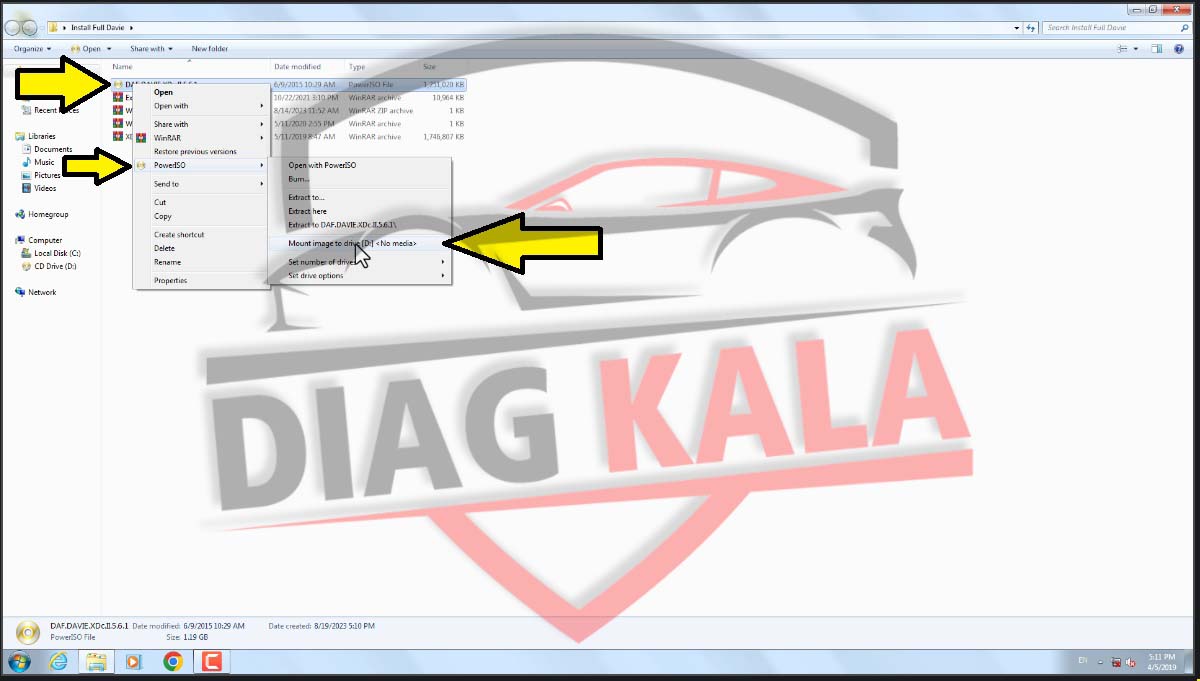
مرحله پنجم: اجرای فایل نصبی
به MyComputer رفته و دیسک مجازی ایجاد شده را با دوبار کلیک اجرا کنید. در اولین مرحله از شما خواسته میشود که زبان نصب برنامه را انتخاب کنید. این نرم افزار از زبان فارسی پشتیبانی نمیکند، پیشنهاد میکنیم که این گزینه را روی English تنظیم کرده و روی گزینه Ok کلیک کنید.
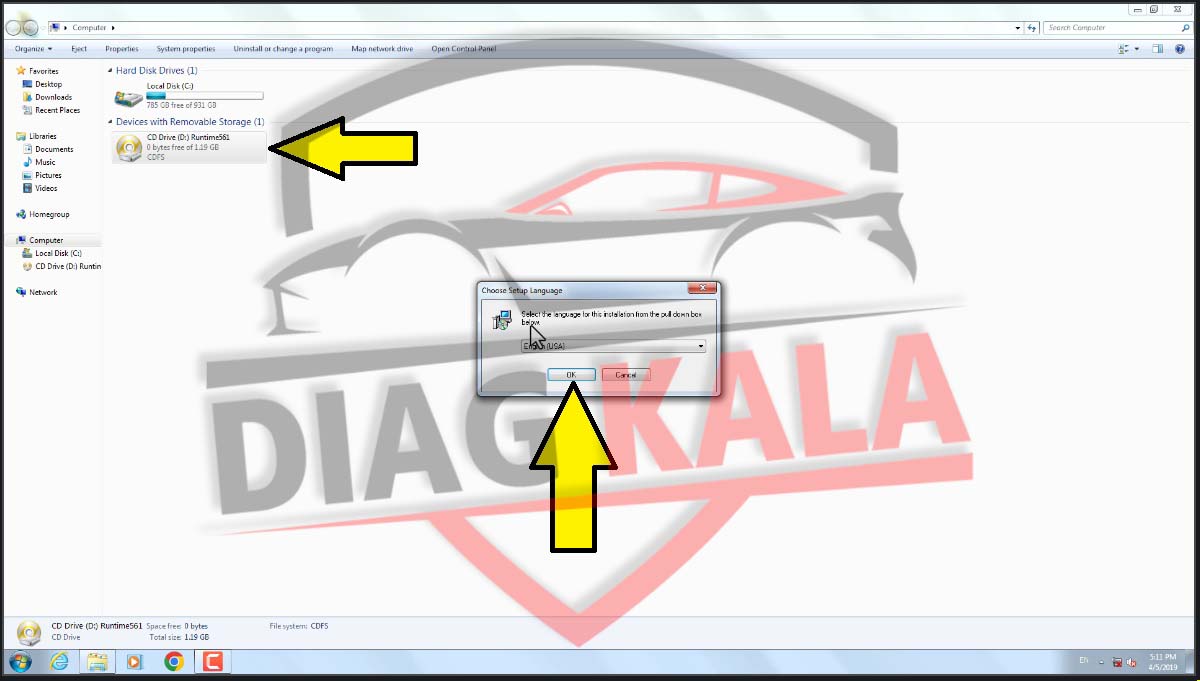
مرحله ششم: به نصب نرم افزار دیاگ داف XDc خوش آمدید
حالا پنجره ای به نمایش در میاید که به شما خوشامد گفته و مواردی را مطرح کرده که هیچکدام از اهمیت خاصی برخوردار نیستند. در این مرحله روی گزینه next کلیک کنید تا به سراغ مراحل بعدی نصب برویم.
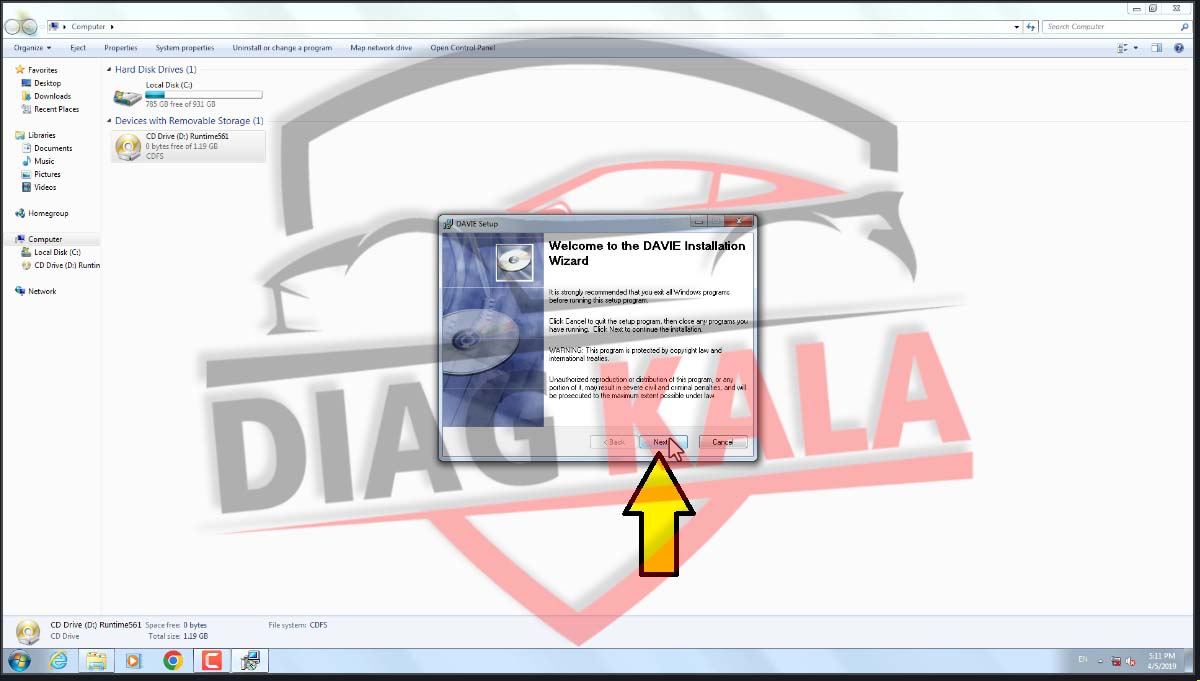
مرحله هفتم: پذیر قوانین داویه ایکس دی سی
در این مرحله از شما خواسه شده تا قوانین نصب و استفاده از نرم افزار را بپذیرید. در صورت عدم پذیرش شما نمیتوانید اقدام به نصب برنامه کنید پس تیک Accept را زده و روی Next کلیک کنید تا به مرحله بعدی نصب برنامه هدایت شوید.
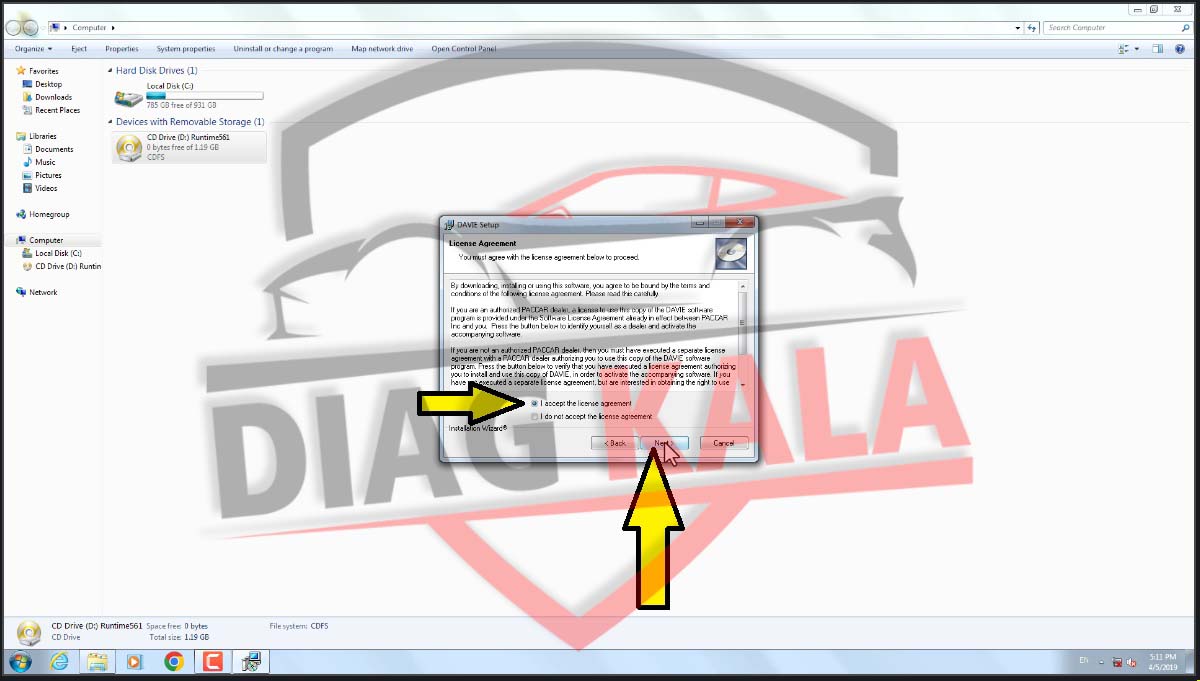
مرحله هشتم: Read Me فایل
در این مرحله فایل "مرا بخوان" به شما نمایش داده شده. این فایل حاوی محتویات و تذکراتی است که میتواند برای شما مفید باشد، در صورت تمایل آنرا مطالعه کنید و در نهایت روی next کلیک کنید تا به مرحله بعدی برویم.
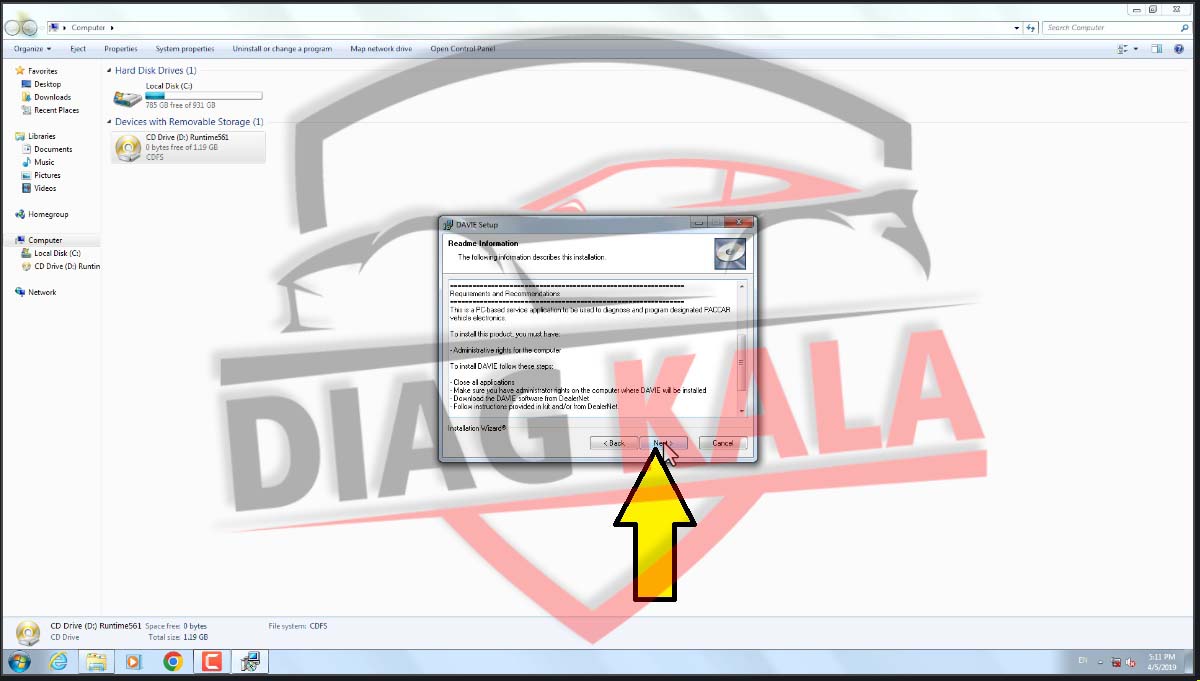
مرحله نهم: اطلاعات کاربر در Davie
حالا نرم افزار اطلاعات مختصری در مورد کاربری که قرار است از این برنامه استفاده کند از شما میخواهد. در بخش Full Name نام خودتان یا تکنسینی که قرار است از برنامه استفاده کند را وارد کرده و روی Next کلیک کنید.
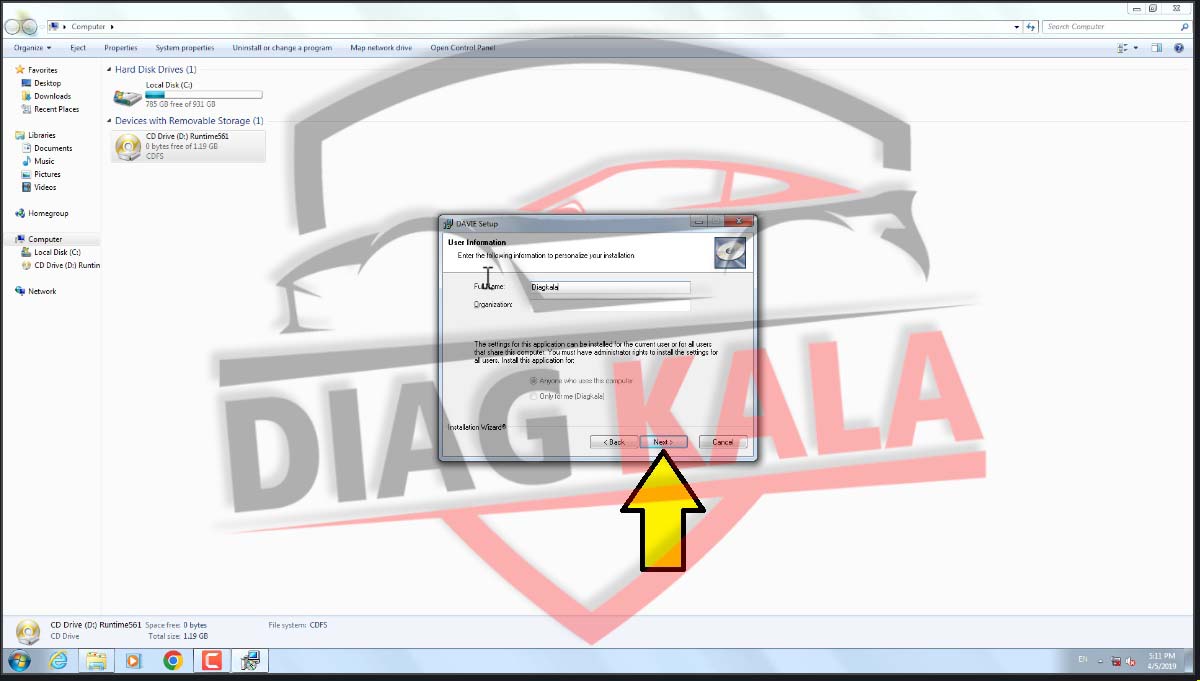
مرحله دهم: آماده نصب اولیه
حالا برنامه به شما اعلام میکند که همه چیز آماده است تا فرآیند نصب و نشست فایلها در درایو ویندوز شما آغاز شود. اگر قصد ندارید تنظیماتی که در مراحل قبل انجام داده اید را تغییر دهید روی next کلیک کنید تا نصب اولیه برنامه شروع شود. این فرآیند بسته به توان پردازش شما زمانی بین 5 دقیقه تا 1 ساعت خواهد گرفت پس لطفا صبور باشید و نصب را به هیچ عنوان Cancel نکنید.
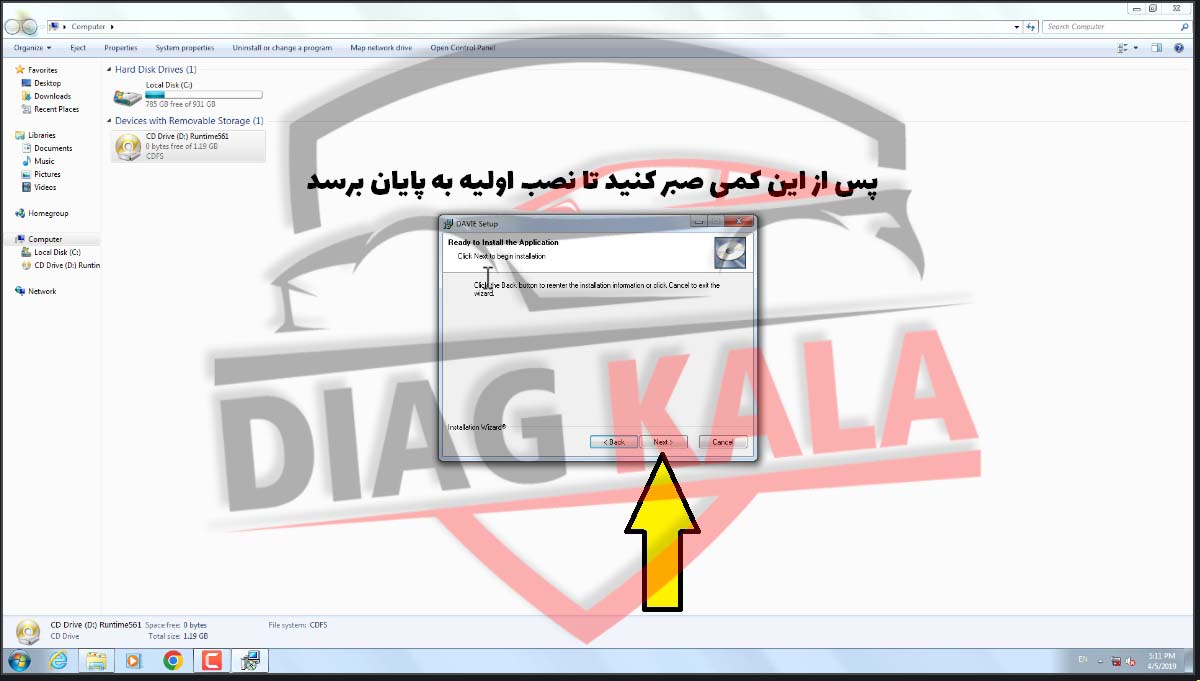
مرحله یازدهم: پیام های حین نصب نرم افزار دیاگ داف
در حین نصب نرم افزار دو پیغام به شما نمایش داده میشود، اولین پیام از شما میخواهد که منطقه فعالیت خودرا انتخاب کنید. به انتخاب این جدول رفته و گزینه Other Countries را انتخاب کنید. در پیغام دوم از شما خواسته شده که دستگاه دیاگ VCI خودرا به سیستم متصل کنید که این مرحله را نیز میتوانید بعد از نصب کامل برنامه انجام دهید پس این پنجره را ببندید تا نصب برنامه ادامه پیدا کند. تصاویر مربوطه در زیر به ترتیب ارائه شده است.
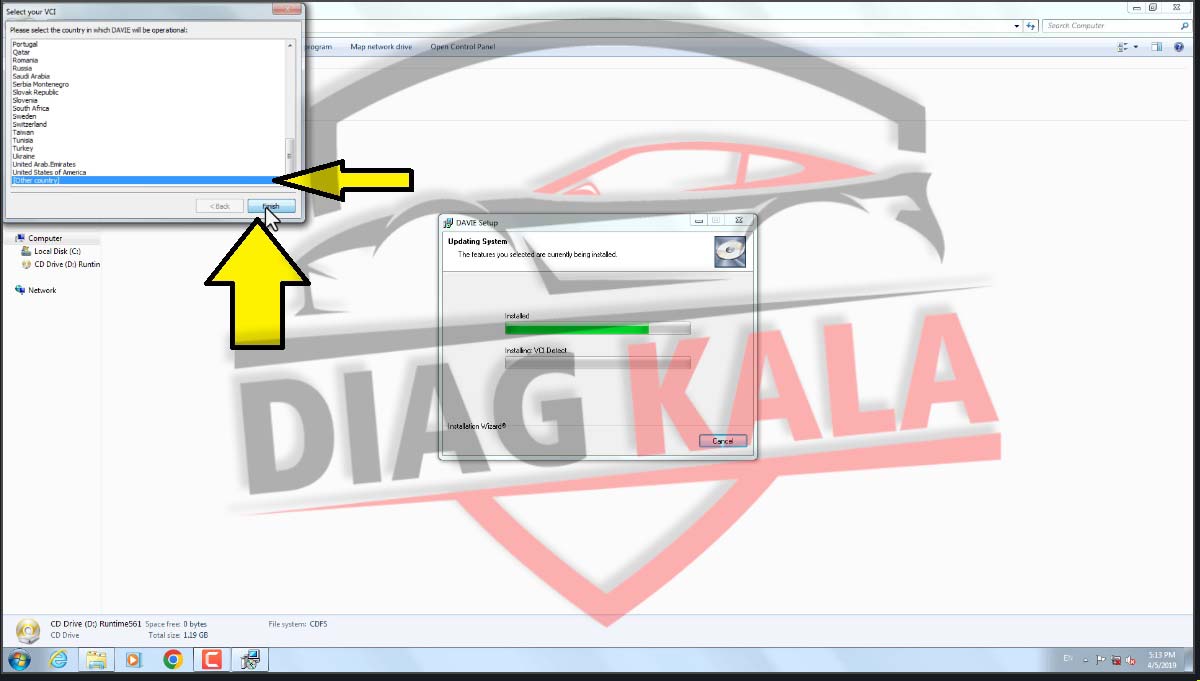
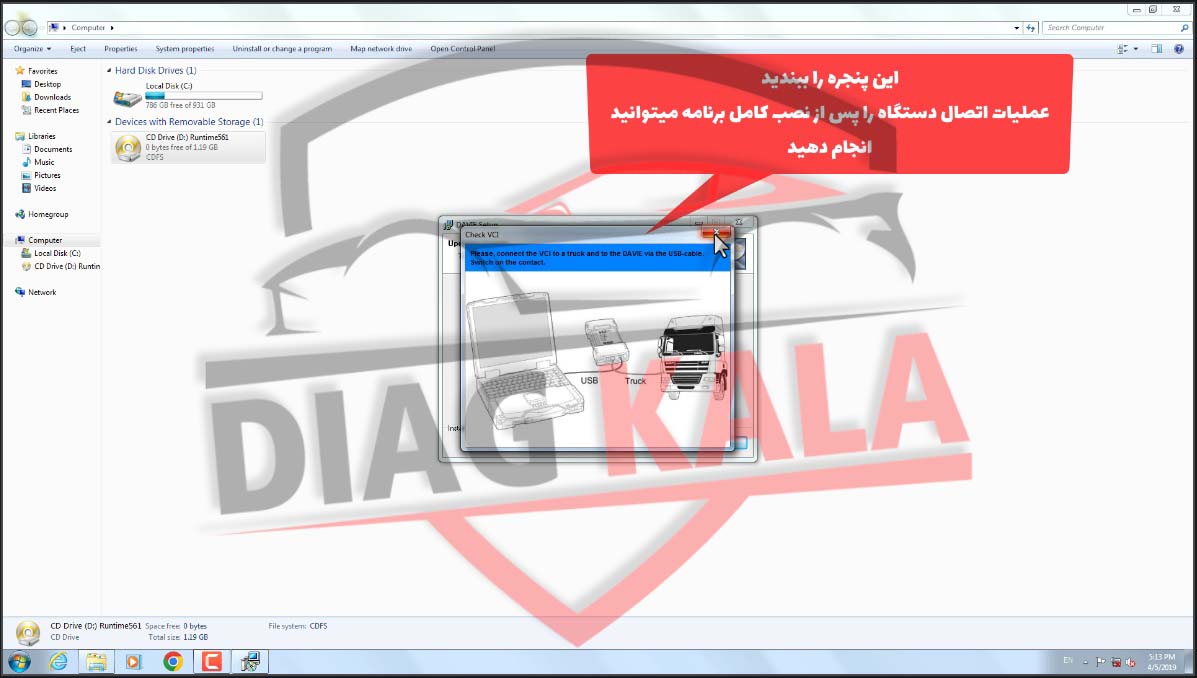
مرحله دوازدهم: پایان نصب اولیه
پس از پایان نصب اولیه پنجره ای به شما نمایش داده میشود که از شما میخواهد در صورت تمایل سیستم را ریستارت کنید. گزینه مربوط را روی No قرار داده و روی Finish کلیک کنید تا به سراغ فعالسازی و بروزرسانی برنامه برویم. پس از اینکه Finish را زدید یکبار برنامه را بازکنید تا از نصب صحیح مطمئن شوید. در صورتی که برنامه باز شد یعنی مشکلی وجود ندارد. برنامه را ببندید و مراحل بعدی را دنبال کنید.
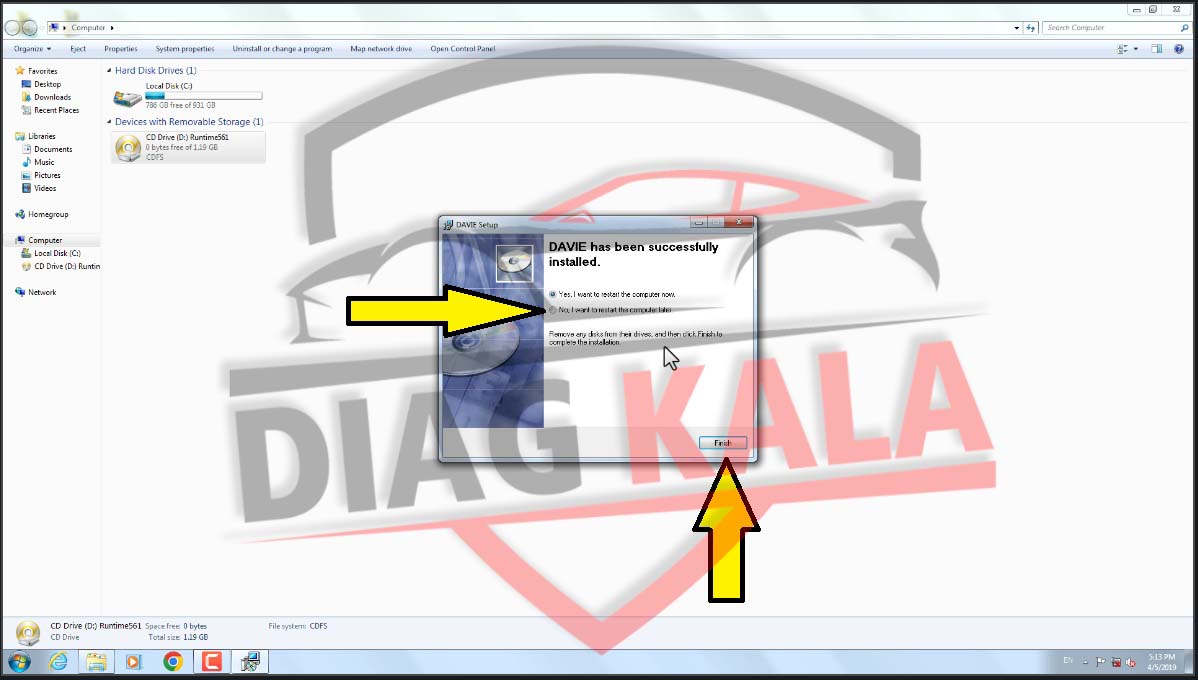 مرحله سینزدهم: استخراج فایل WKS
مرحله سینزدهم: استخراج فایل WKS
دوباره به پوشه حاوی فایل های نصبی بروید، در اینجا یک فایل فشرده با نام WKSCode وجود دارد. روی این فایل راست کلیک کرده و از منوی WinRAR گزینه Extract to را انتخاب کنید تا فایل از حالت فشرده خارج شده و قابل استفاده شود.
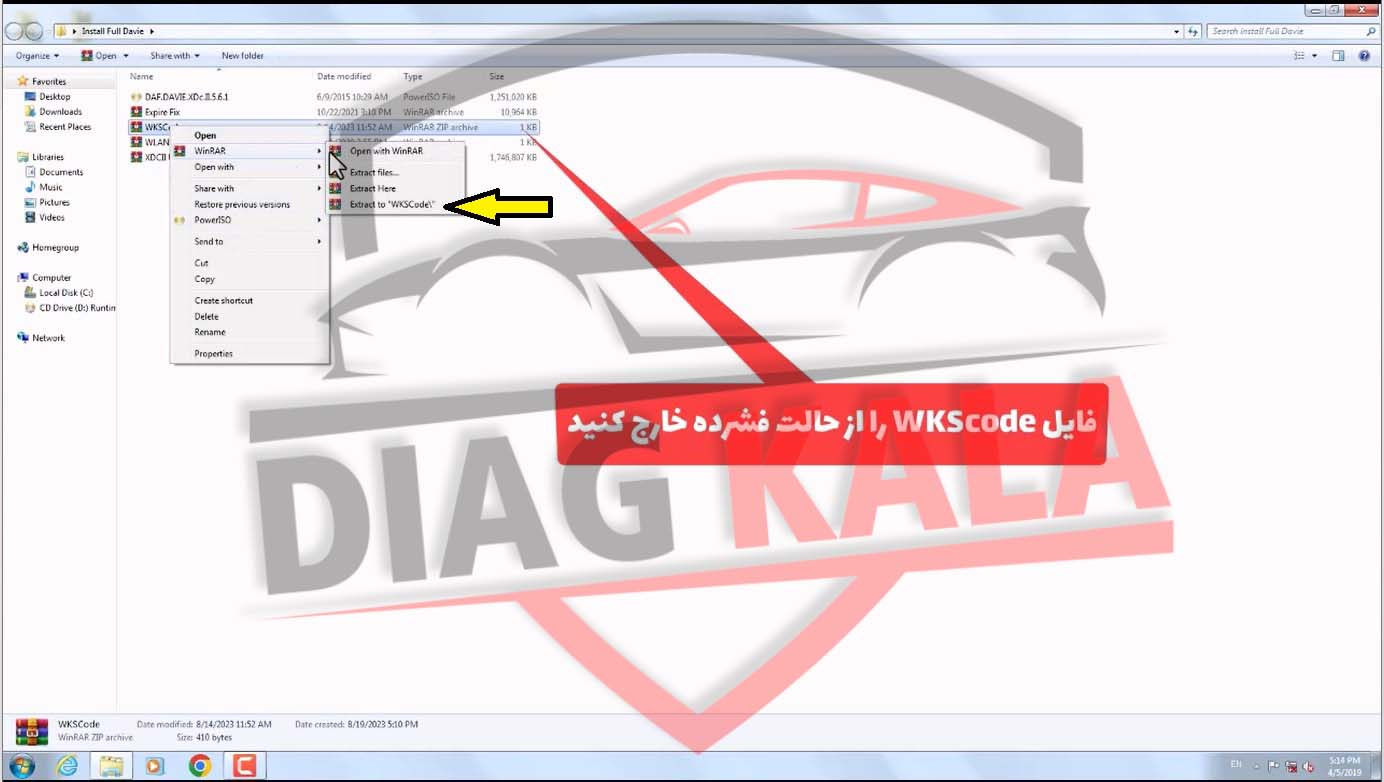
مرحله چهاردهم: انتقال فایل WKSCode
وارد پوشه WKSCode که پیش از این از حالت فشردهخارج کردید بشوید، در این پوشه فایلی دقیقا با همین نام وجود دارد. این فایل را کپی کرده و در مسیر C:\Davie\HLDdata قرار دهید.
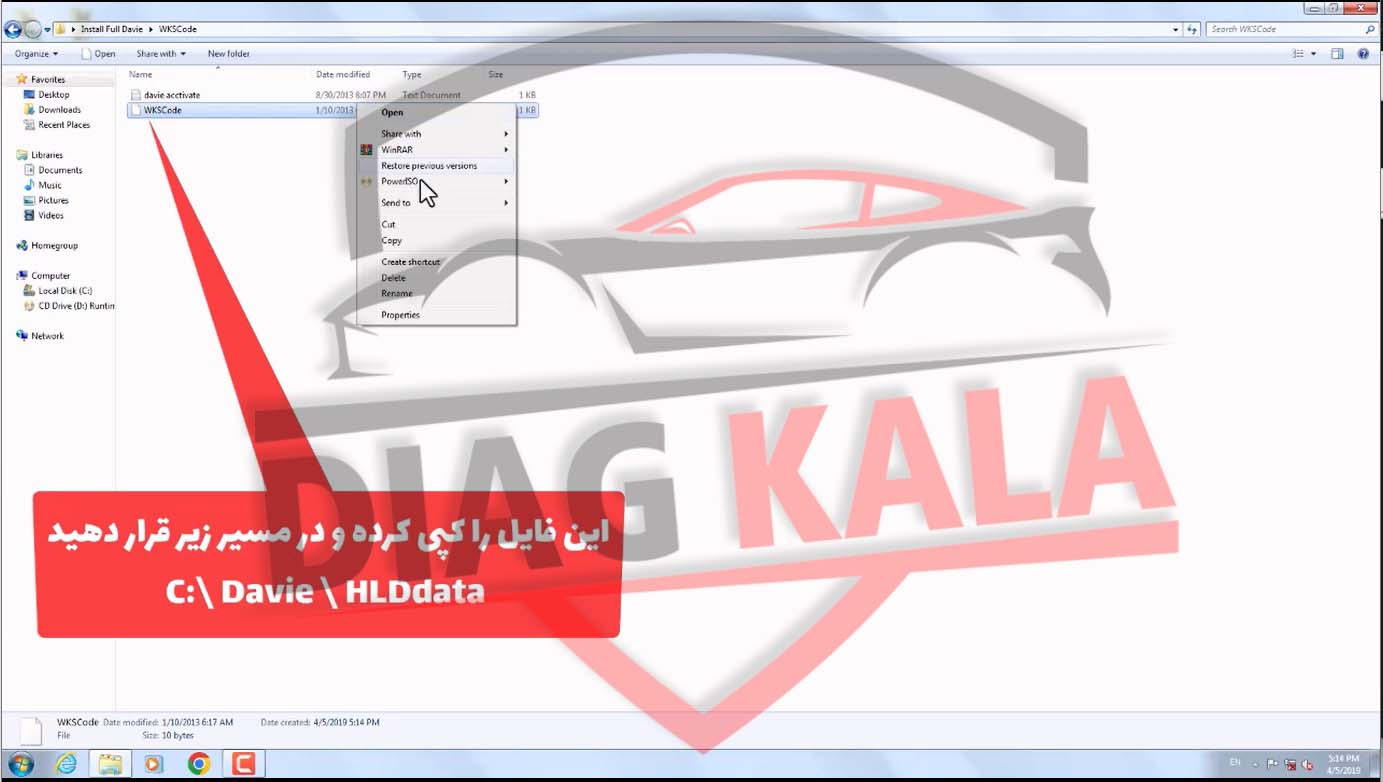
مرحله پانزدهم: اجرای نرم افزار داف و ثبت رمز مدیریت
برنامه Davie XDc را که اکنون آیکون آن باید روی صفحه دسکتاپ شما باشد اجرا کنید. داخل نرم افزار روی گزینه Login کلیک کنید. صفحه ای باز میشود که از شما نام کاربری و رمز عبور میخواهد. هردوی این مقادیر برابر با ADMIN هستند. پس از اینکه نام کاربری و رمز را برابر با ADMIN وارد کردید و Enter را زدید دوباره نرم افزار از شما رمز میخواهد با این تفاوت که اینبار شما دارید رمز خودتان را برای اکانت مدیریت نرم افزار ثبت میکنید. یک رمز دلخواه وارد کنید. دقت کنید که بعد از این با نام کاربری ADMIN و رمز عبوری که خودتان تعیین میکنید میتوانید وارد اکانت مدیریت نرم افزار بشوید و در صورت از دست دادن رمز امکان بازیابی آن نیست. پس از اتمام مراحل مذکور نرم افزار را ببندید.

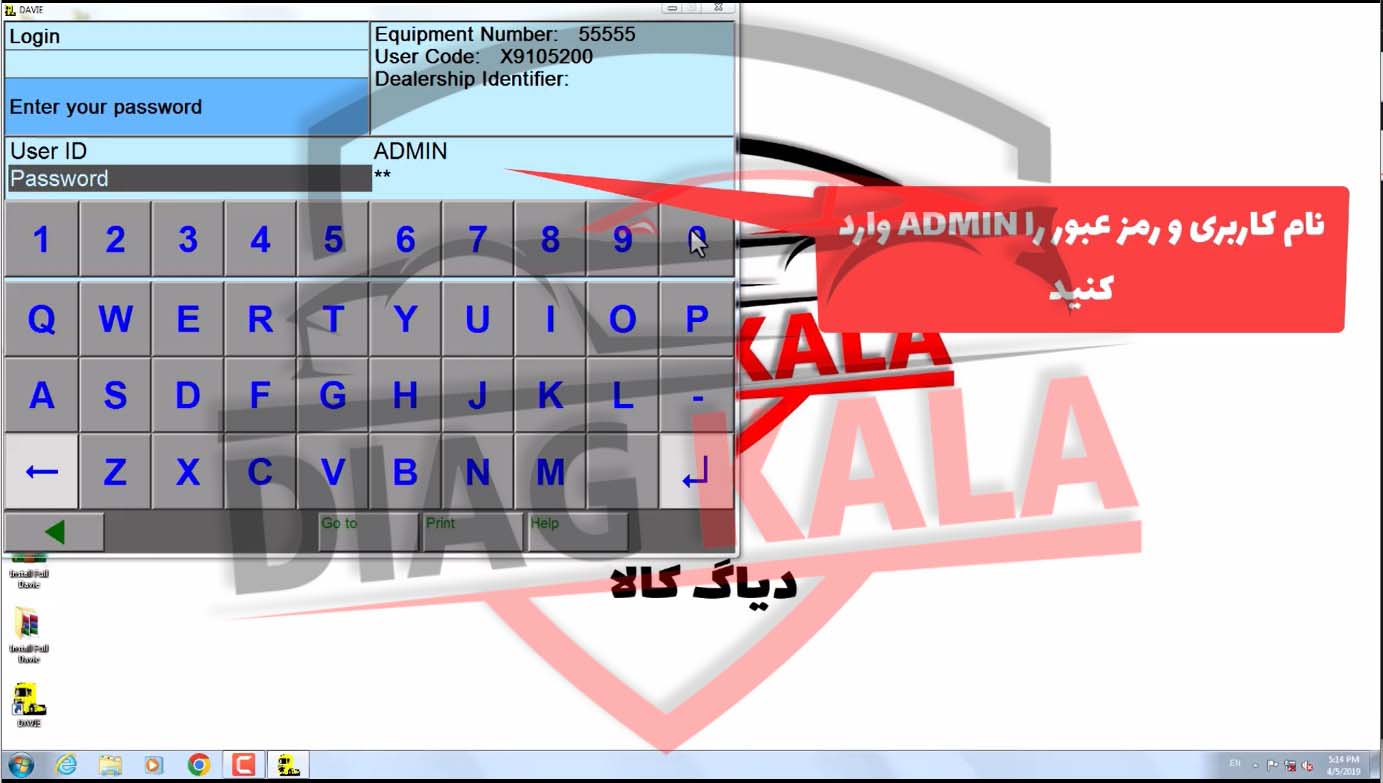
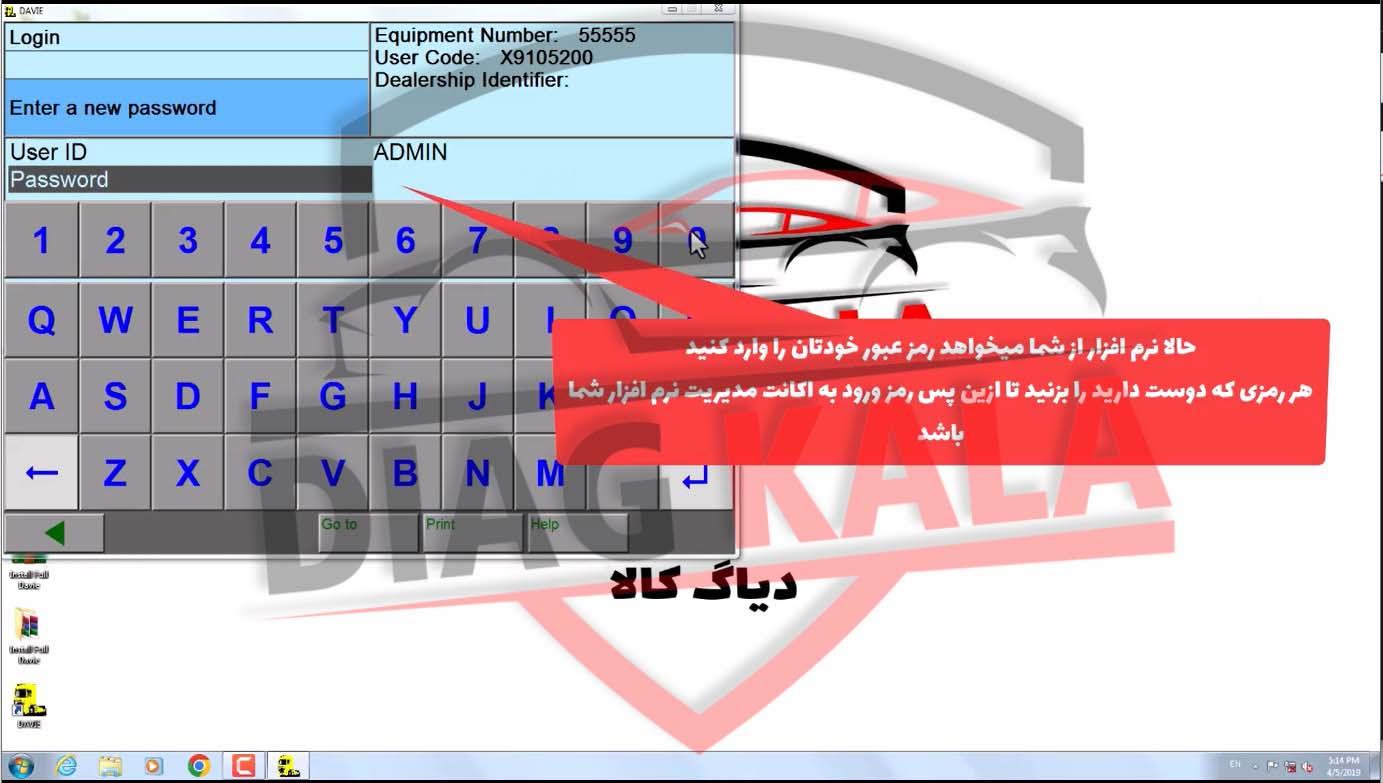
مرحله شانزدهم: استخراج فایل بروز رسانی
دوباره به پوشه حاوی فایلهای نصبی بروید، در اینجا یک فایل بنام XDCII Update وجود دارد که حاوی بروزرسانی های نرم افزار میباشد. این فایل را از حالت فشرده خارج کنید، برای اینکار روی فایل راست کلیک کرده و از منوی WinRAR گزینه Extract to را انتخاب کنید و کمی منتظر بمانید تا فرآیند استخراج به پایان برسد. همینطور به MyComputer رفته و دیسک مجازی که ایجاد کرده اید را از حالت Mount خارج کنید، برای اینکار روی دیسک راست کلیک کرده و گزینه UnMount را انتخاب کنید.


مرحله هفدهم: نصب آپدیت روی Davie XDc
وارد نرم افزار بشوید و گزینه Administration را بزنید تا به بخش مدیریت نرم افزار هدایت شوید. اولین گزینه در این صفحه Install Update است، این گزینه را انتخاب کنید و در پنجره باز شده به مسیر فایل بروزرسانی که پیش از این استخراج کردید بروید و در همان مسیر فایل Global_after_sale را انتخاب کرده و گزینه Open را بزنید. در پنجره Decision زبان انگلیسی را انتخاب کرده و گزینه Ok را بزنید. فرآیند نصب بروزرسانی چند دقیقه ای زمان میبرد. پس از انتقال فایل ها در پیغام نمایش داده شده گزینه Ok را بزنید اما سیستم را ریستارت نکنید.
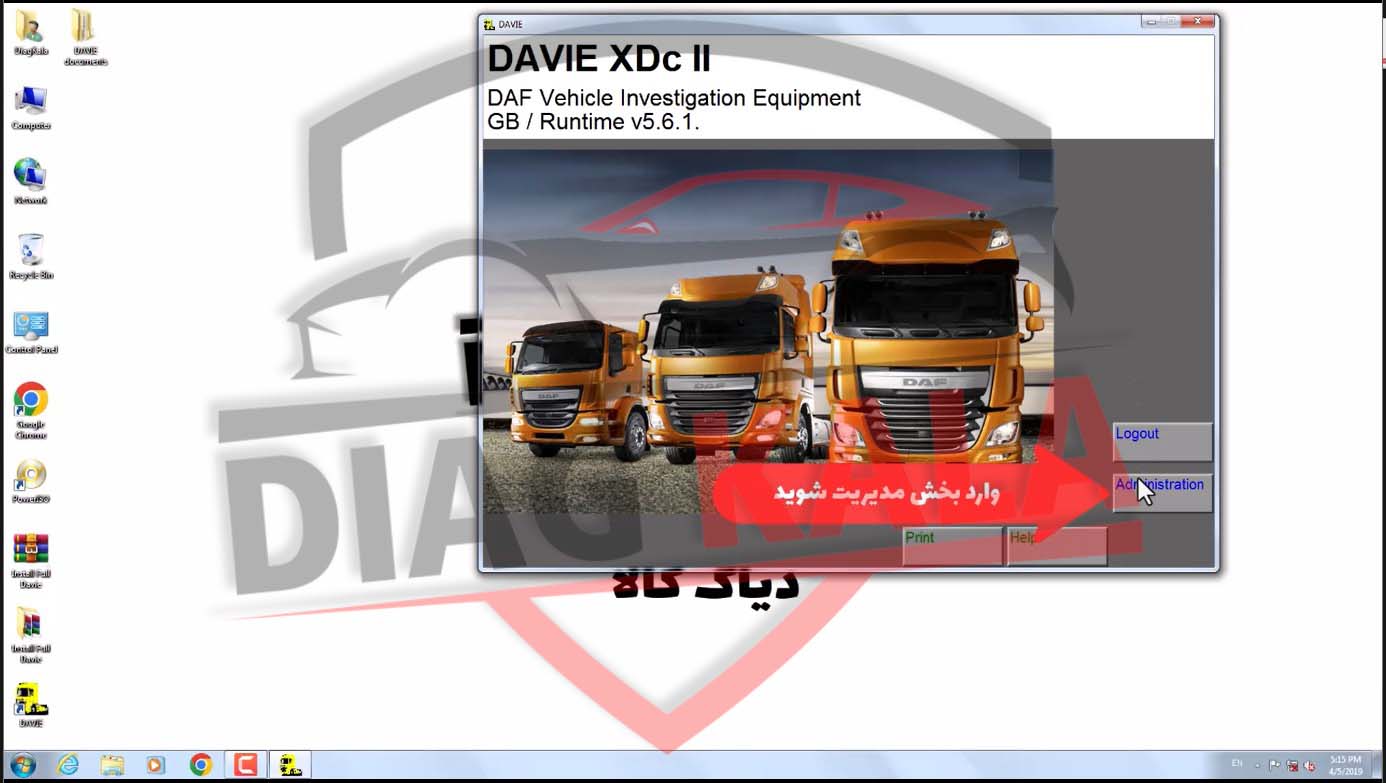
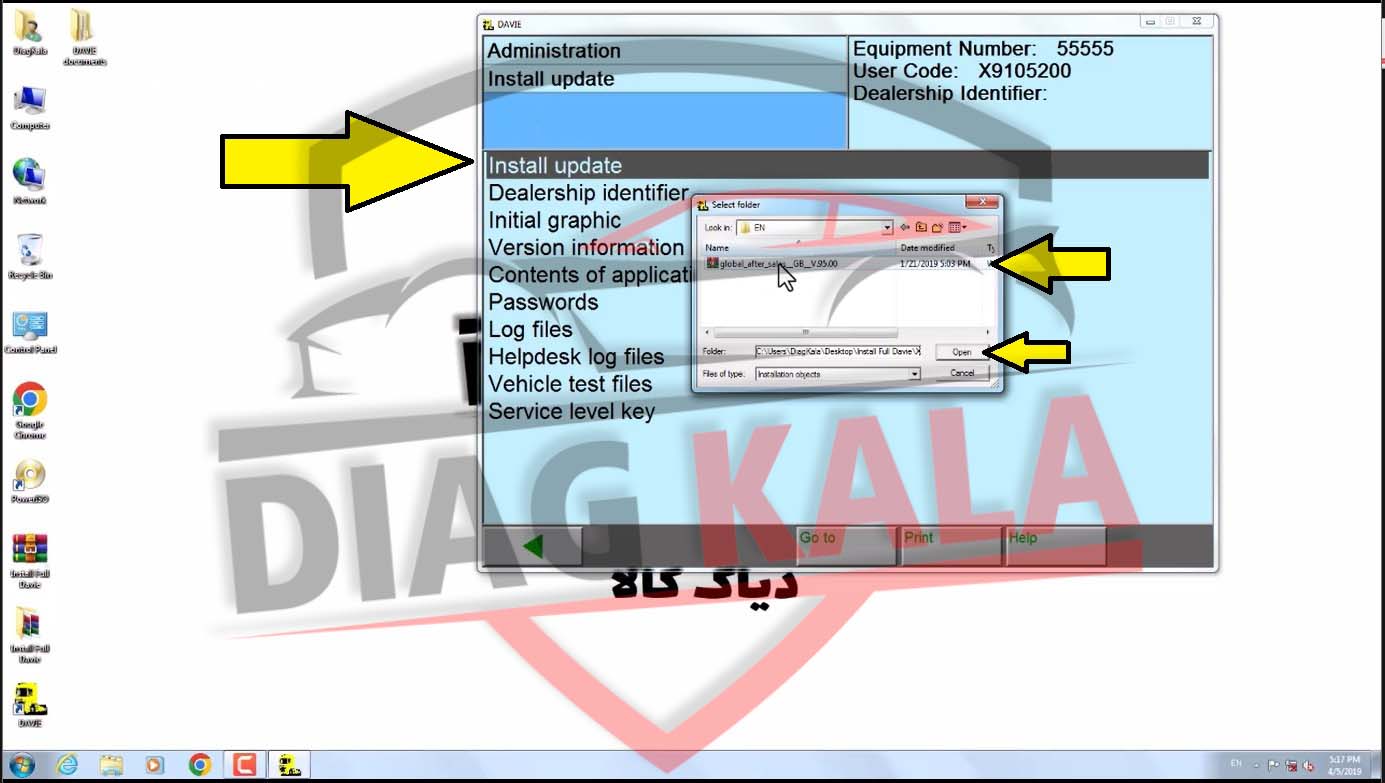
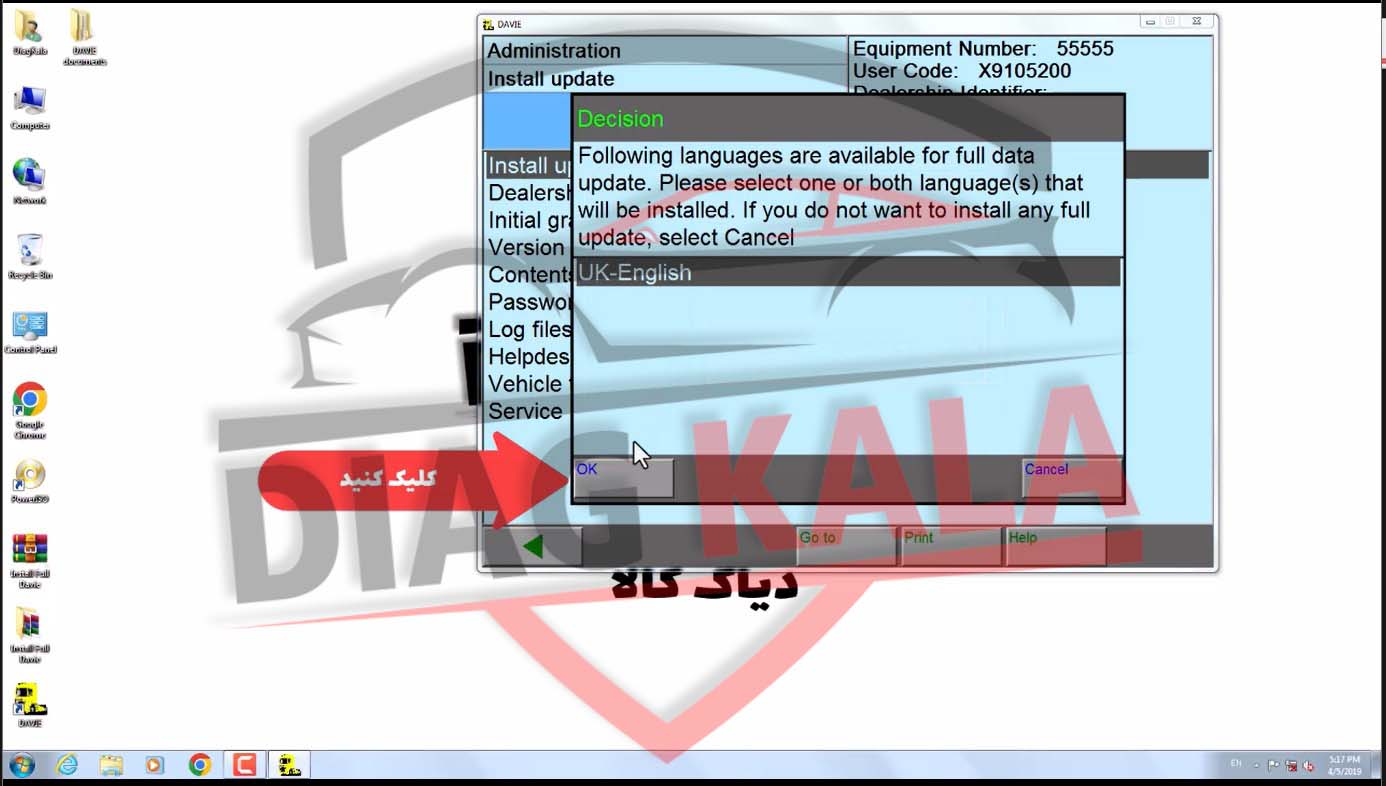
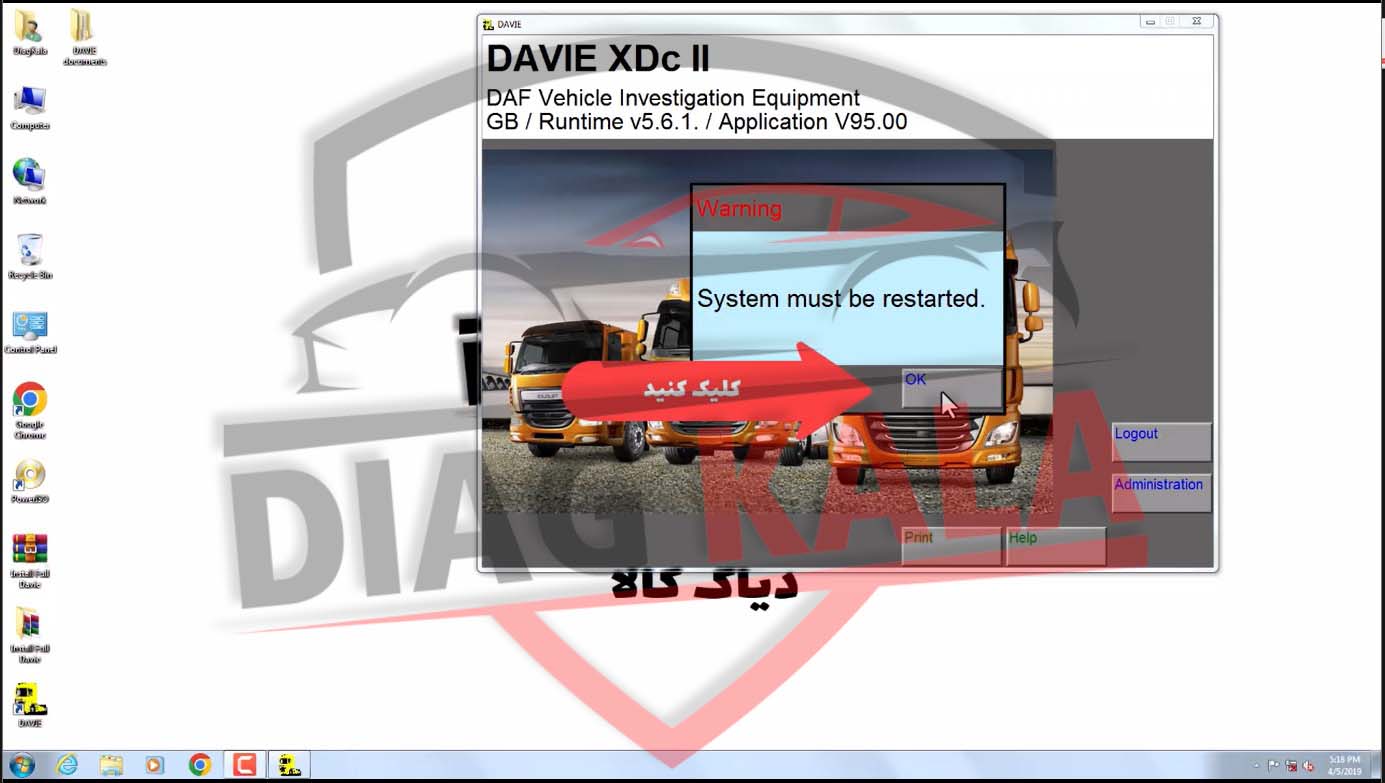
مرحله هجدهم: نصب فایل قطعات
دوباره به پوشه حاوی فایلهای نصبی برگشته و به همان پوشه XDCII Update بروید. در اینجا یک فایل بنام PartsRapidoSubset وجود دارد. این فایل را اجرا کرده و اجاره دهید نصب آن به پایان برسد.
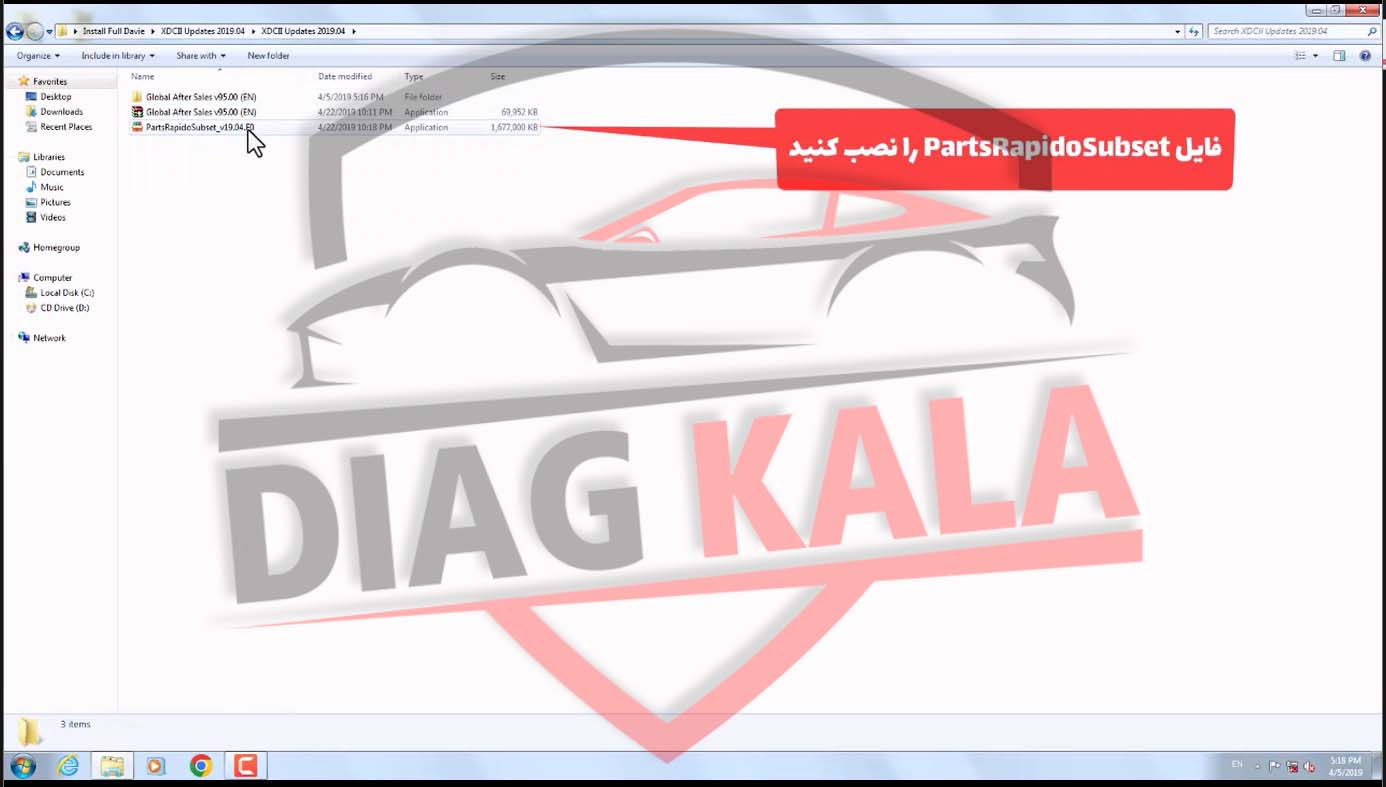 مرحله نوزدهم: ثبت فایل قطعات در برنامه Davie XDc
مرحله نوزدهم: ثبت فایل قطعات در برنامه Davie XDc
دوباره به نرم افزار برگشته و وارد بخش مدیریت نرم افزار (Administration) شوید. گزینه Install Update را بزنید و به مسیر C:\DAVIE\Updates|PRSubset بروید در اینجا وارد پوشه ای که نامش ورژن بروزرسانی شما است شده و فایل Label را انتخاب کنید. پیغام نمایش داده شده توسط نرم افزار Ok را بزنید تا نشست اطلاعات شروع شود.
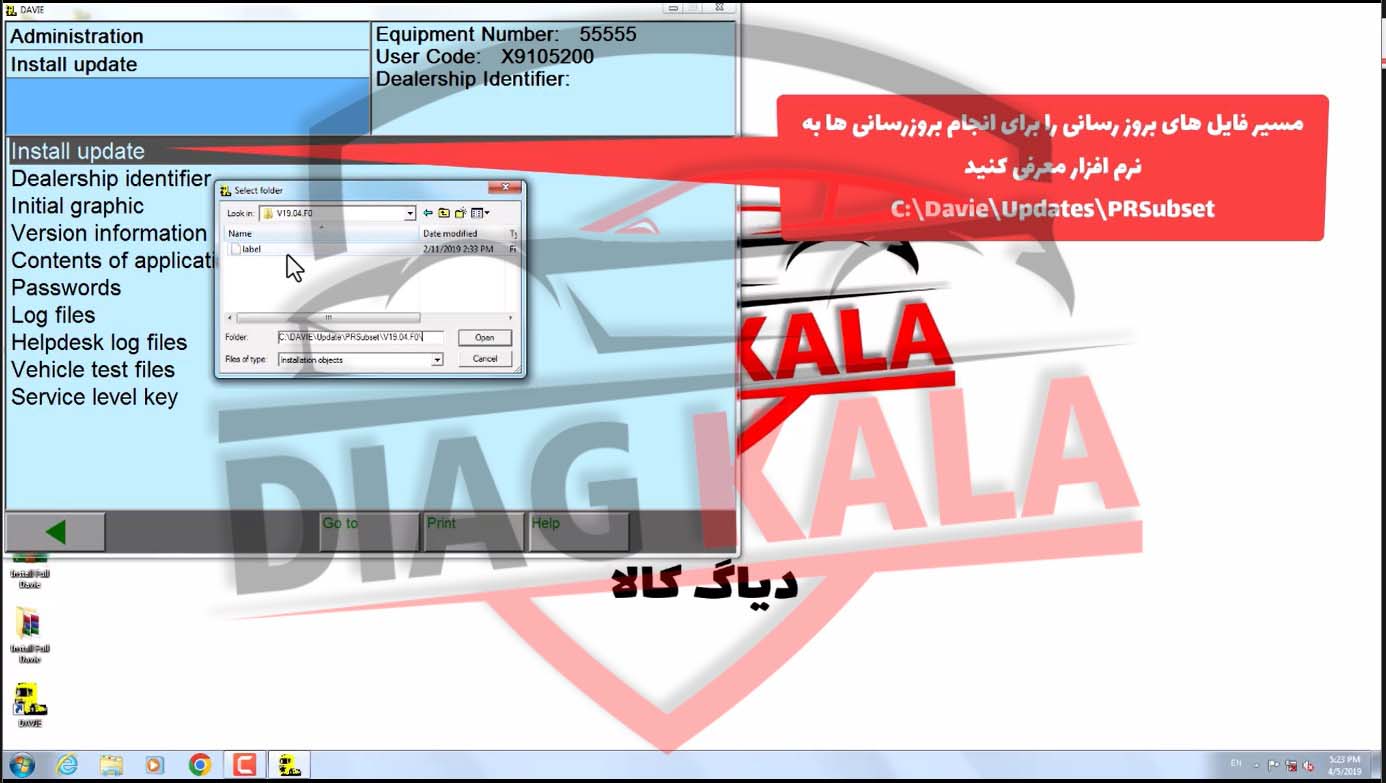
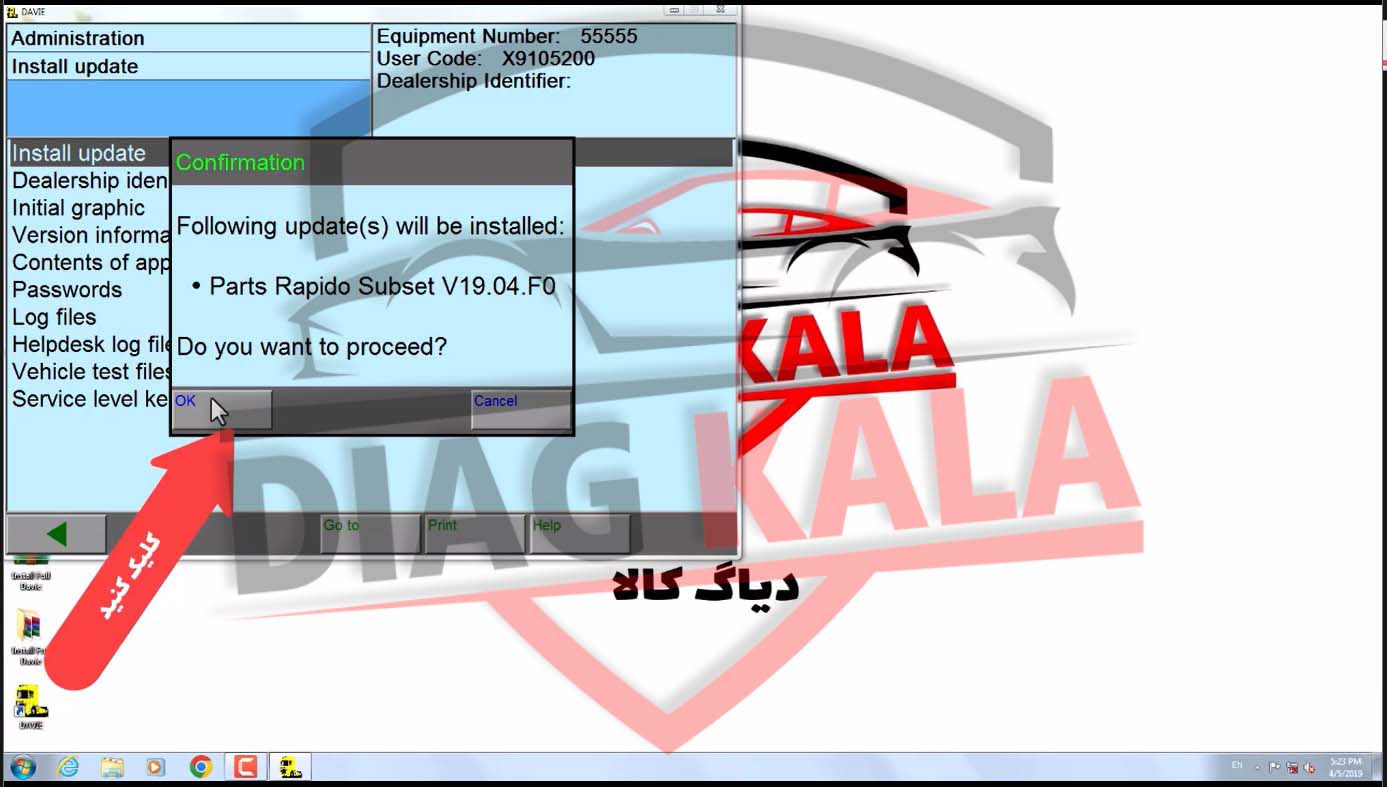 مرحله بیستم: فعالسازی نرم افزار
مرحله بیستم: فعالسازی نرم افزار
تا اینجا شما نصب برنامه و بروزرسانی هارا به پایان رسانده اید و حالا نوبت به فعالسازی نرم افزار یا همان ثبت لایسنس میرسد. وارد پوشه حاوی فایلهای نصبی بشوید. فایل فشرده ای که با نام ExpireFix مشاهده میکنید را از حالت فشرده خارج کنید. وارد پوشه ExpireFix بشوید و نرم افزاری که نام آن GetHWID است را اجرا کنید. این برنامه شناسه سخت افزاری سیستم شمارا دریافت کرده و در همین مسیر(مسیری که GetHWID در آن قرار دارد) ذخیره میکند. سپس وارد پوشه keygen شده و فایل KeyGen را اجرا کنید. به نرم افزار keygen شناسه سخت افزاری را معرفی کنید(شناسه سخت افزاری شما در پوشه ExpireFix ذخیره شده است) پس از این برنامه یک فایل بنام Davie.Lic در پوشه Expire Fix ایجاد میکند. این فایل را کپی کرده و در درایو ویندوز خود قرار دهید. در نهایت دوباره به پوشه Expire Fix برگشته و نرم افزار Davie561Fix را اجرا کنید تا فایل لایسنس روی نرم افزار ثبت شود. در نهایت کامپیوتر را یکبار ریستارت کنید.
 استخراج فایل فشرده
استخراج فایل فشرده
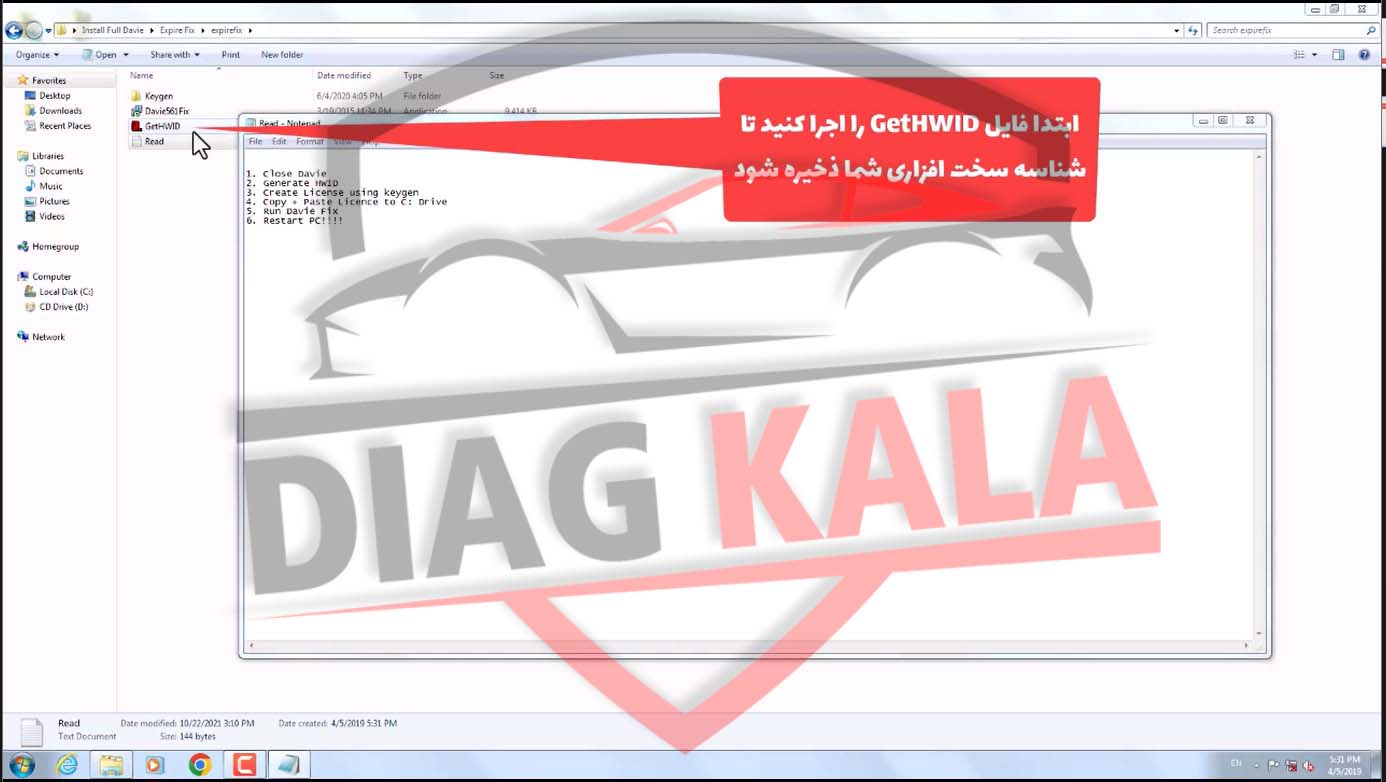
اجرای GetHWID
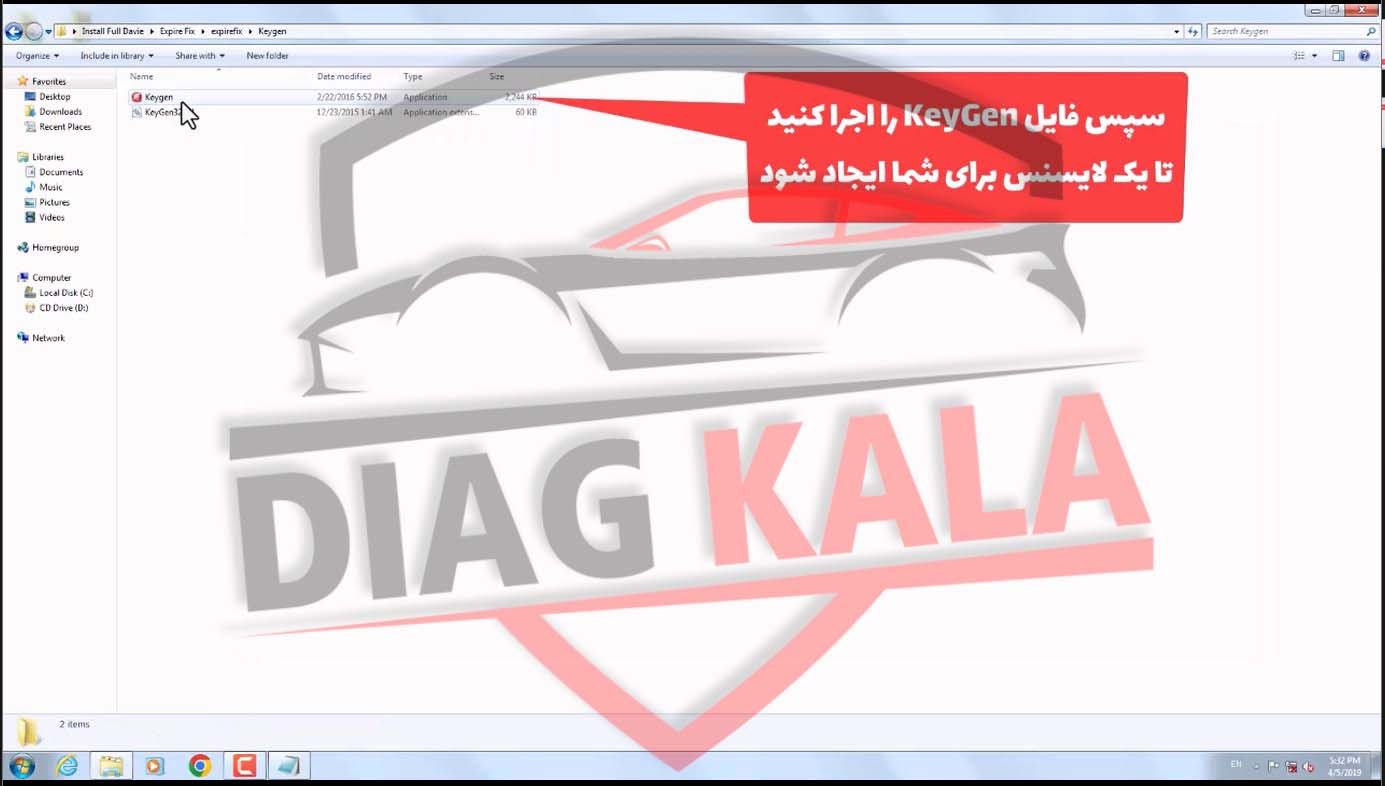
اجرای فایل keyGen و معرفی شناسه سخت افزاری در پوشه Expire Fix
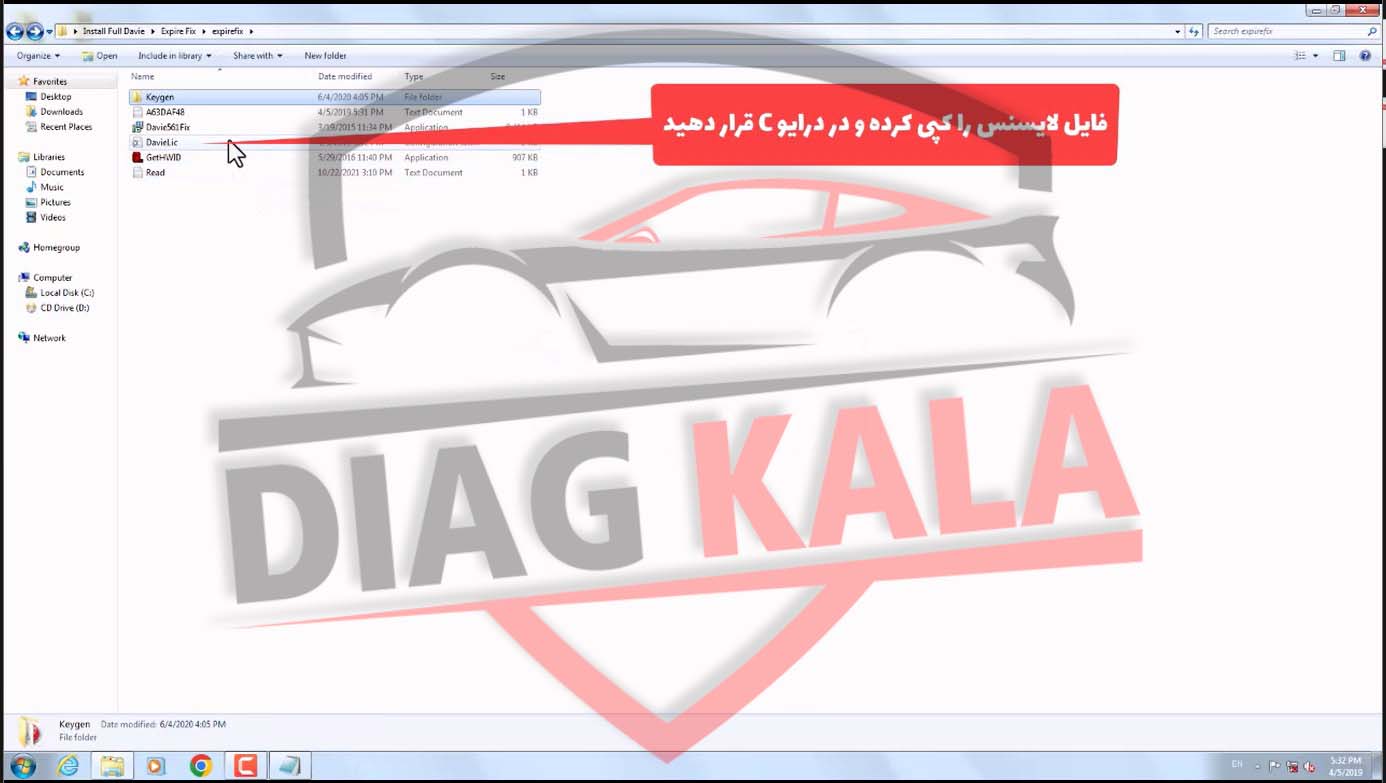
فایل Davie.Lic را در درایو ویندوز کپی کنید

فایل Davie561Fix را اجرا کنید و سپس کامپیوتر را ریستارت کنید
مرحله بیست و یکم: بازگردانی تنظیمات سیستم
پس از اینکه سیستم ریستارت شد میتوانید ساعت و تاریخ سیستم را به وضعیت استاندارد برگردانید.
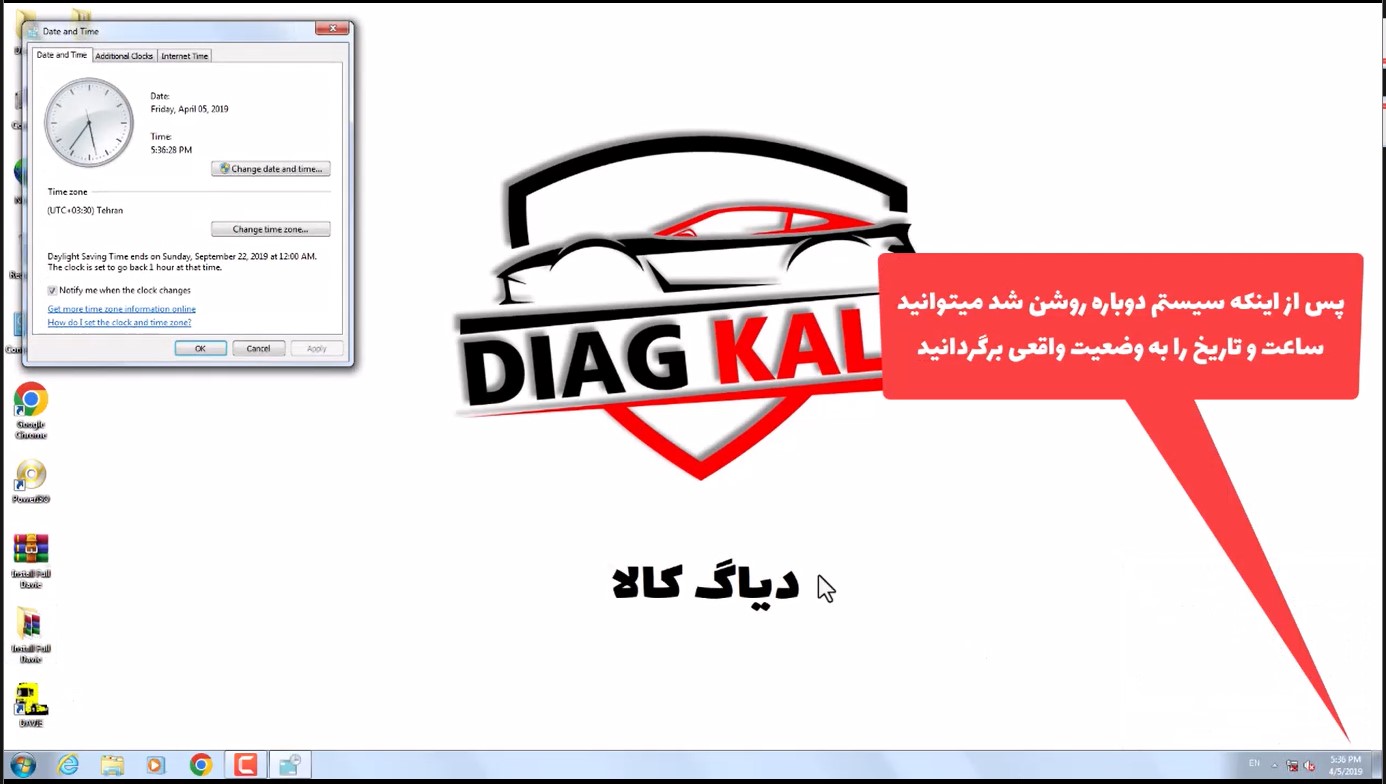 مرحله بیست و دوم: ثبت اطلاعات ارائه دهنده برنامه
مرحله بیست و دوم: ثبت اطلاعات ارائه دهنده برنامه
برنامه را بازکنید و با نام کاربری ADMIN و رمزی که خودتان مشخص کردید وارد نرم افزار بشوید. روی گزینه Administration کلیک کرده و در منوی مدیریت روی گزینه Dealership Identifier کلیک کنید در بخش ظاهر شده ابتدا عبارت DiagKala را وارد کرده و Enter بزنید سپس شماره 02166937104 را وارد کرده و دوباره Enter بزنید تا اطلاعات دیاگ کالا بعنوان ارائه دهنده نرم افزار ثبت شود. دقت کنید که ما به برنامه هایی که ارائه دهنده ای به غیر از دیاگ کالا داشته باشند خدمات پشتیبانی ارائه نمیکنیم و شما باید خدمات پشتیبانی و رفع ایراد را از تامین کننده خود دریافت کنید.
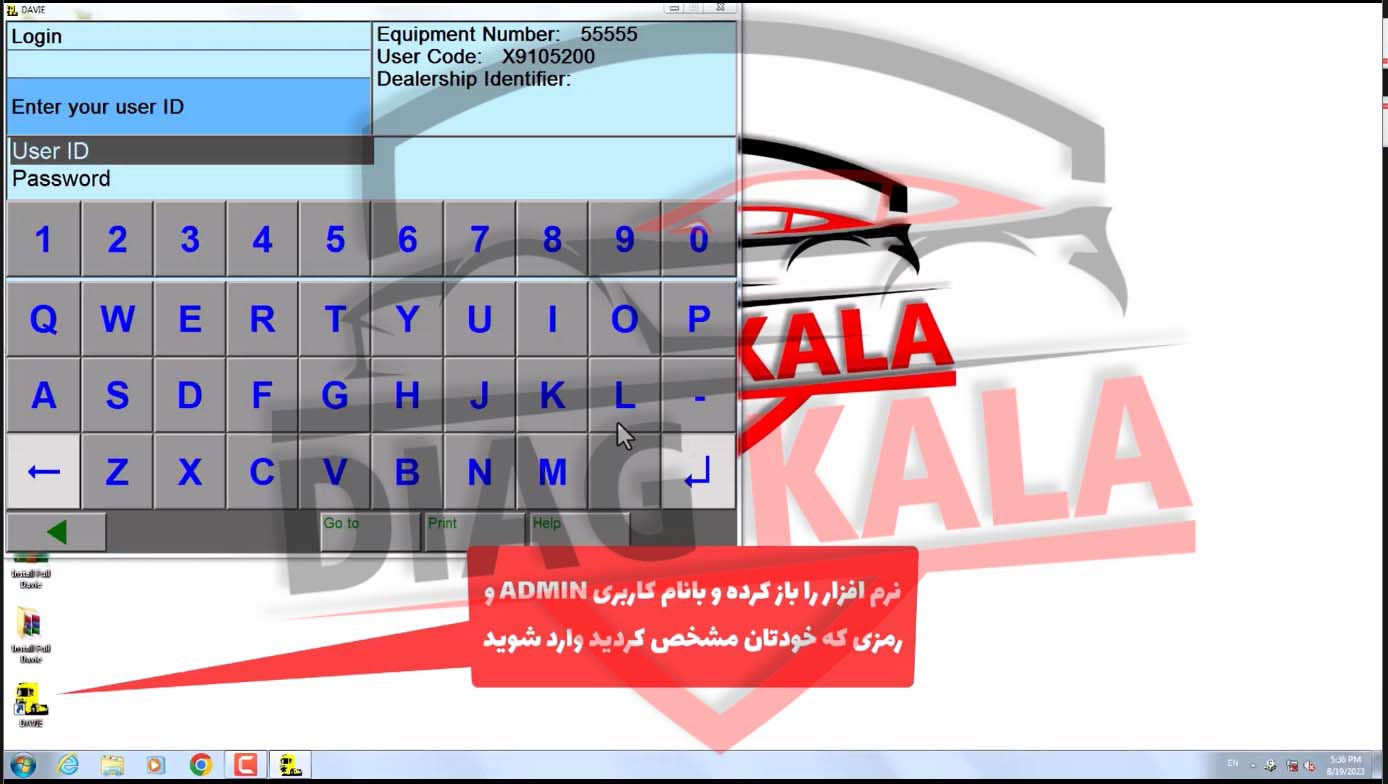
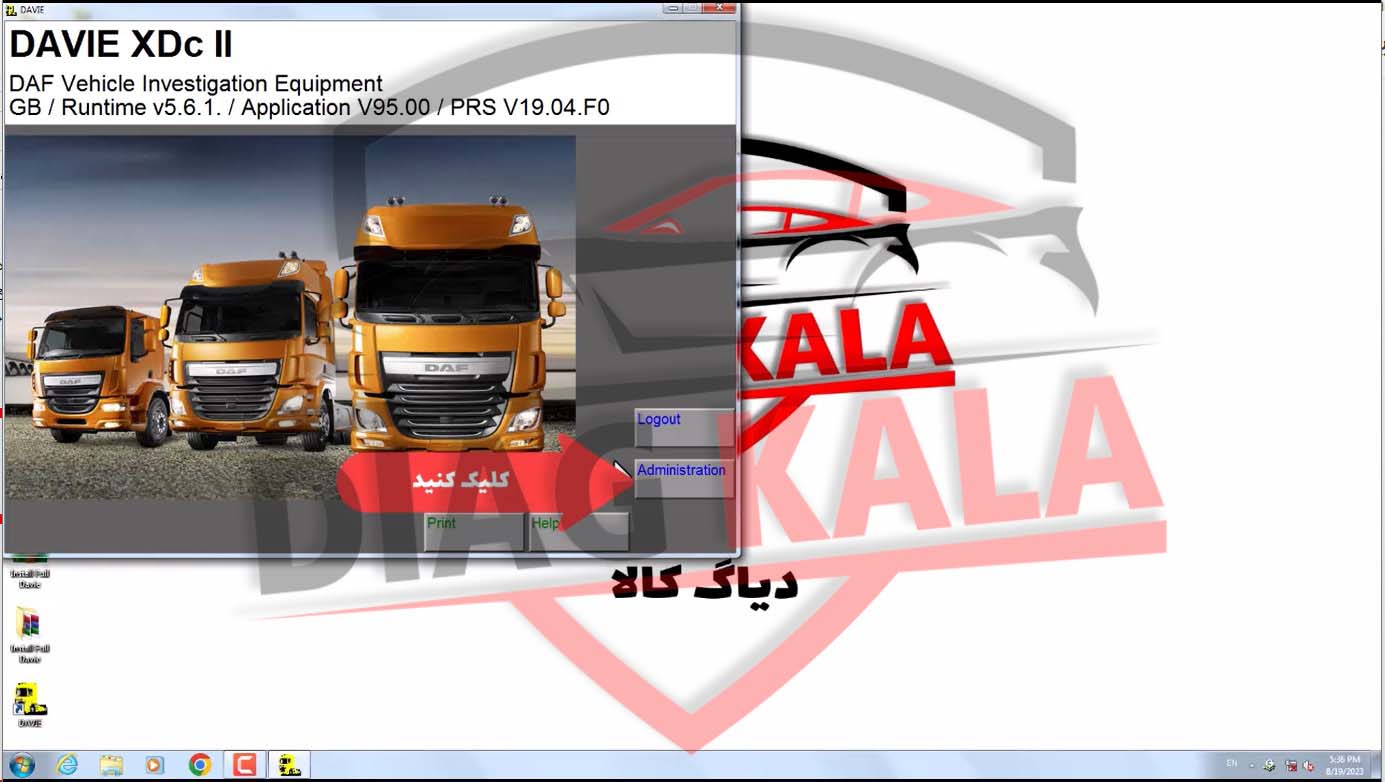
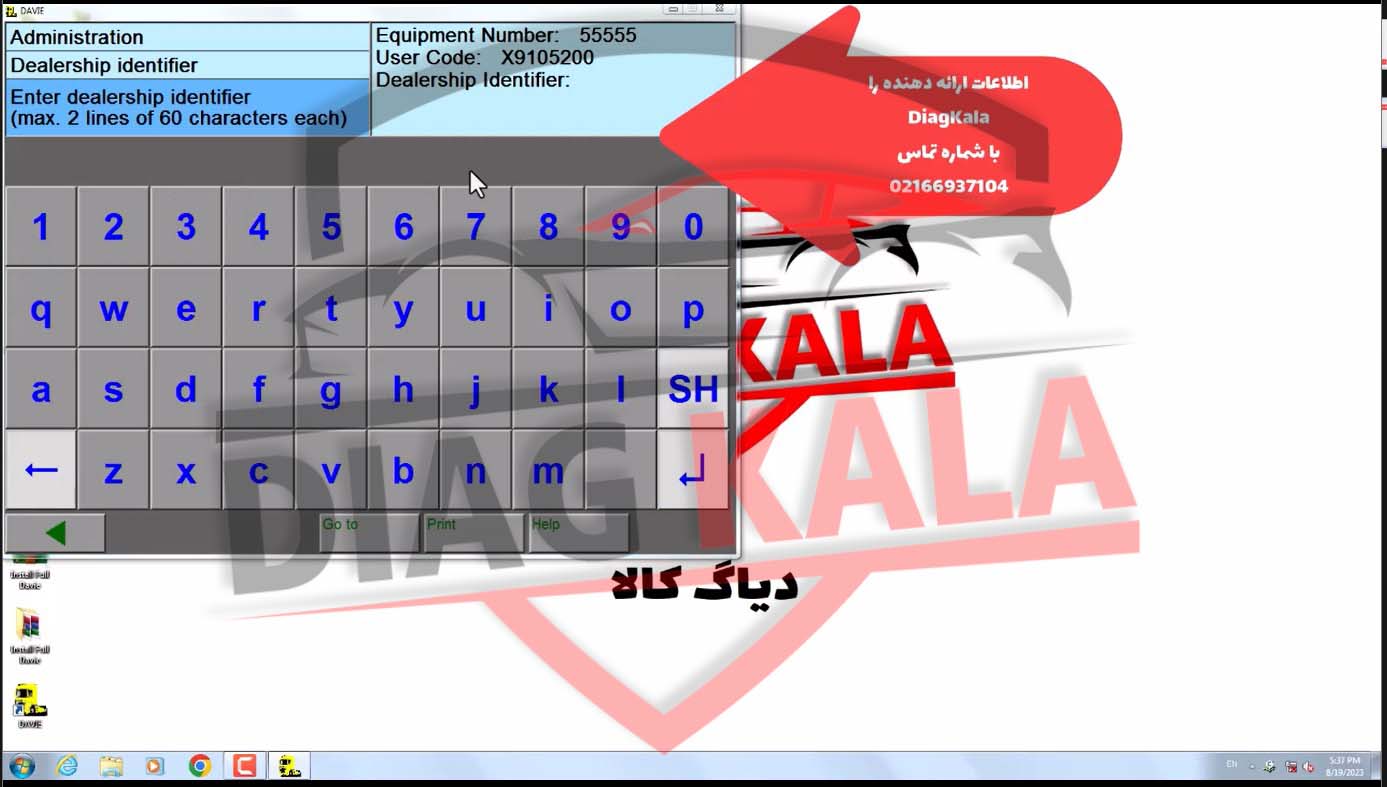
مرحله بیست و سوم: ایجاد حساب مخصوص تکنسین
دوباره وارد بخش Administration بشوید و در منوی ظاهر شده روی گزینه Passwords کلیک کنید. در اینجا زیر اکانت Admin یک اکانت جدید تعریف کرده و نام آن را DAF قرار بدهید. رمز را میتوانید هرچیزی بگذاری ولی پیشنهاد میکنیم که رمز این حساب را نیز DAF بگذارید. دسترسی های مربوط به Senior Techn و Master Techn را نیز به حساب جدید بدهید. حالا یکبار برنامه را ببندید و با نام کاربری و رمزعبور DAF وارد شوید. همانطور که مشاهده میکنید گزینه های عیب یابی و دیاگ برای شما ظاهر میشود.
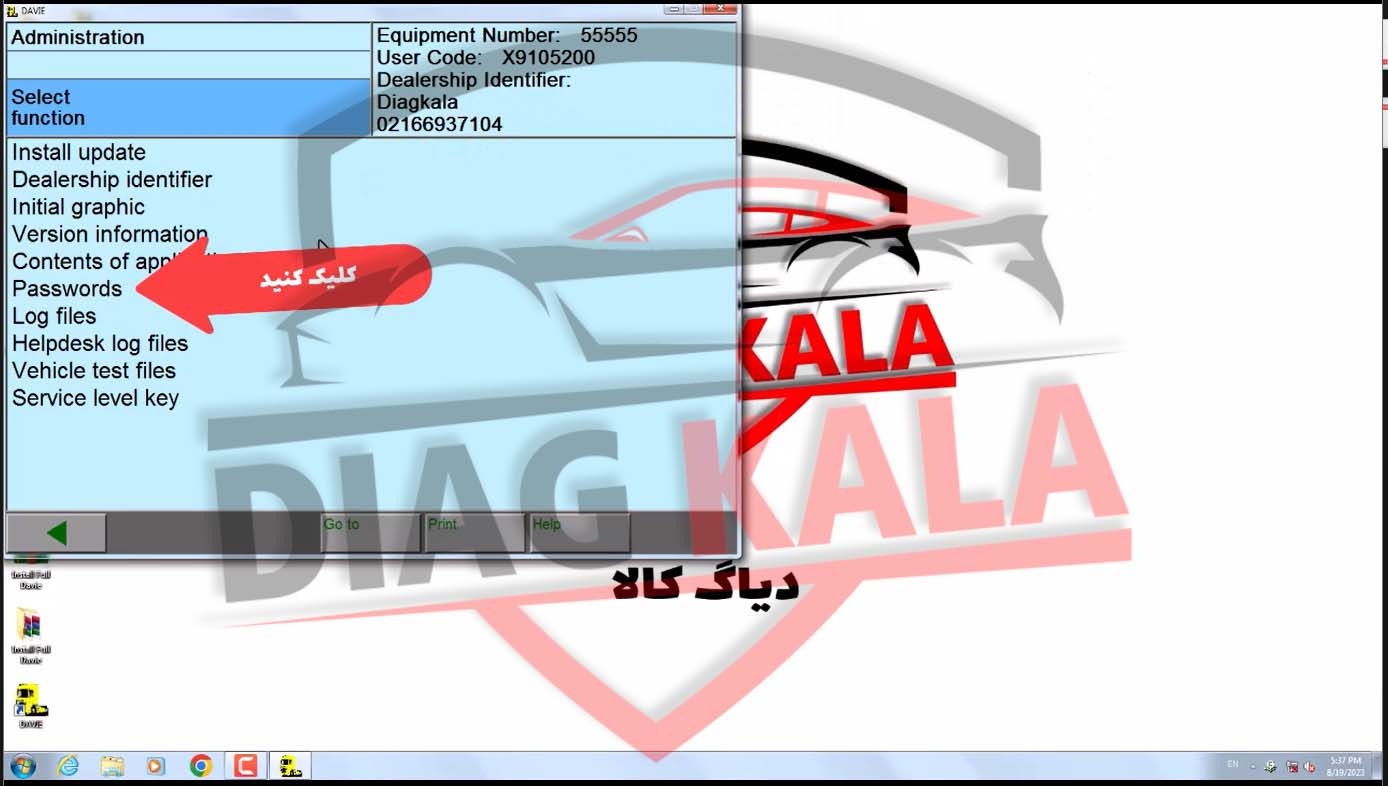
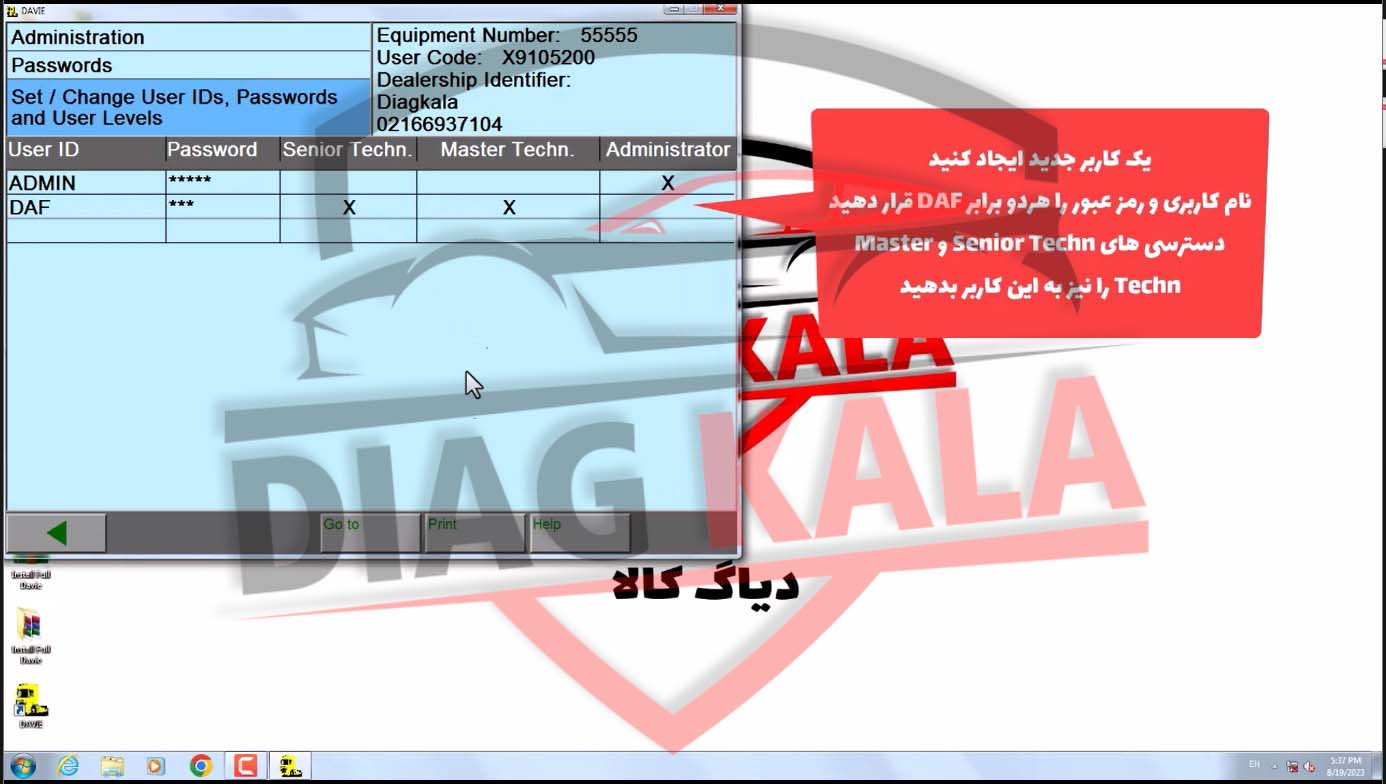
پس از معرفی کاربر یکبار با نام کاربری و رمز DAF وارد نرم افزار بشوید تا محیطی مشابه تصویر زیر برای شما به نمایش درآید

مرحله بیست و چهارم: ثبت رجیستر برای اتصال سخت افزاری
در آخرین مرحله شما باید یک فایل رجیستری را روی روی سیستم خود ثبت کنید تا امکان اتصال بدون مشکل بین دیاگ و نرم افزار فراهم شود. برای اینکار به پوشه حاوی فایلهای نصبی رفته و فایل فشرده WLAN Fix را از حالت فشرده خارج کنید. در پوشه WLAN Fix یک فایل وجود دارد که باید آنرا اجرا کنید، دو ارور به شما نمایش داده میشود که در هردو مورد روی Ok کلیک کنید تا عملیات ثبت رجیستری انجام شود
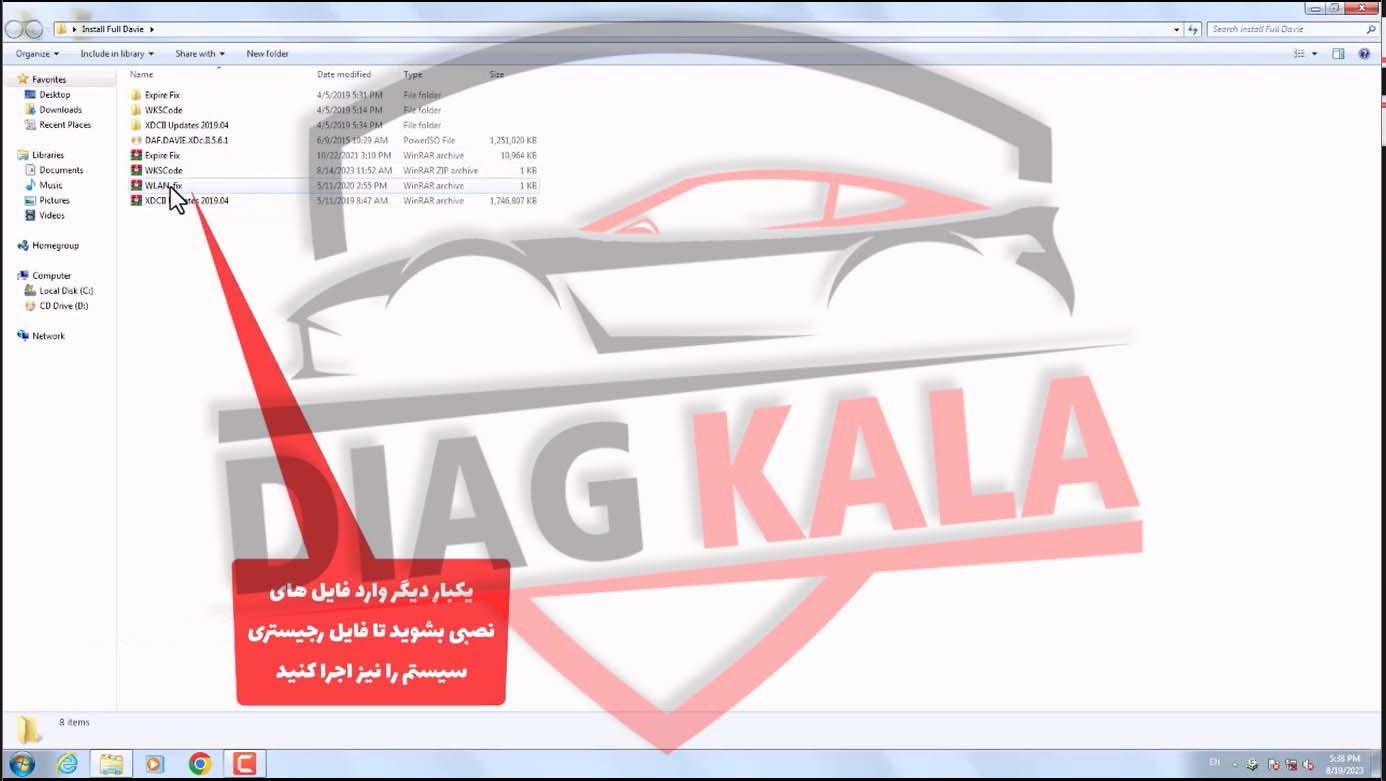

پایان. تبریک میگوییم، شما با موفقیت کل مراحل مربوط به نصب و راه اندازی DAVIE XDc برای عیب یابی ماشین های سنگین برند DAF را پشت سر گذاشتید. بخاطر بسپارید که حساب کاربری DAF برای انجام عملیات عیب یابی و حساب کاربری ADMIN برای مدیریت نرم افزار بکار میرود. شما میتوانید به تعداد تکنسین هایی که در مرکز تعمیرات شما مشغول هستند حساب به این نرم افزار اضافه کنید تا بعدا بتوانید عملیات هر تکنسین را بصورت جداگانه پیگیری کنید. در صورتی که شما با کمک آموزش متنی و تصویری نتوانستید عملیات نصب را به درستی انجام دهید اصلا نگران نباشید. نصب این برنامه کمی سخت است. برای اینکه فرآیند نصب را با جزئیات بیشتر مشاهده بفرمایید در ادامه مقاله ویدئو را پخش کنید. در ویدئوی زیر ما کلیه مراحل را ضبط کرده و منتشر کرده ایم. در صورتی که پس از مشاهده آموزش ویدئویی همچنان موفق به نصب برنامه نشدید میتوانید با دیاگ کالا تماس بگیرید تا یک نوبت برای نصب و پشتیبانی برای شما در نظر گرفته شود.
آموزش ویدئویی نصب Davie XDc روی ویندوز برای دیاگ داف:
آموزش ویدئویی برای نصب نرم افزار دیاگ داف که درادامه خدمت شما ارائه شده در 10 دقیقه کلیه مراحل نصب و فعالسازی برنامه داویه را به شما ارائه میکند. دقت داشته باشید که بدلیل عدم دسترسی به دستگاه دیاگ داف مراحل همسان سازی دیاگ با نرم افزار را رها کرده ایم. در صورتی که شما تکنسین داف هستید و دیاگ مخصوص ماشینهای داف را نیز در اختیار دارید میتوانید با نصب دیاگ به کامپیوتر از طریق کابل USB و همینطور اتصال دیاگ به ماشین از طریق کابل مخصوص اقدام به همسان سازی نمایید. در پایان دقت کنید که اگر در مراحل همسان سازی شما با پیغامی مواجه شدید که از شما میخواست تا فریمور (Firmware) را بروزرسانی کنید باید دستگاه خودرا بروز رسانی کنید. آموزش مربوط به بروزرسانی فریمور نیز در مورد برخی از مدلهای دیاگ در مجله دیاگ کالا موجود است . اگر شما آموزش مورد نیاز خود را پیدا نکرده اید میتوانید با ما در ارتباط باشید.
امیدواریم آموزش نصب نرم افزار Davie XDc که در دیاگ کالا منتشر شده است مورد پسند شما واقع شده باشد. در صورتی که پیشنهادی برای توسعه این مقاله داشتید با ما تماس بگیرید تا در اسرا وقت کمبودهای مقاله را با کمک شما مخاطبین عزیز رفع کنیم.
تاکنون تعداد زیادی از برنامه های اصلی مخصوص تعمیر انواع ماشین روی وبسایت دیاگ کالا همراه با آموزش نصب و راه اندازی منتشر شده است، در صورتی که شما یک تعمیرکار متخصص هستید پیشنهاد میکنیم این موارد را بررسی بفرمایید.
برای کسب اطلاعات بیشتر با شماره 09128861429 و یا 66937104 تماس بگیرید و همچنین برای مشاوره حضوری به آدرس خیابان آزادی تقاطع اسکندری کوچه مرمر پلاک 7 واحد 1 مراجعه کنید.











